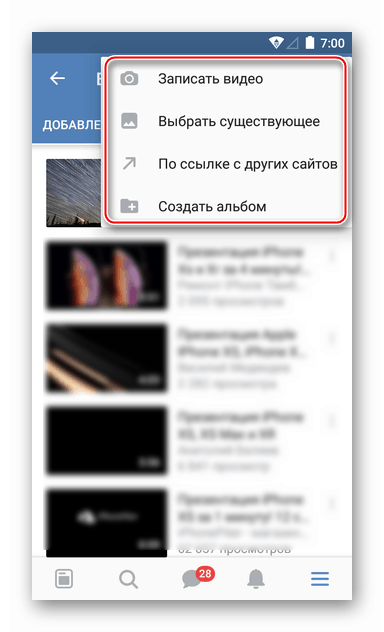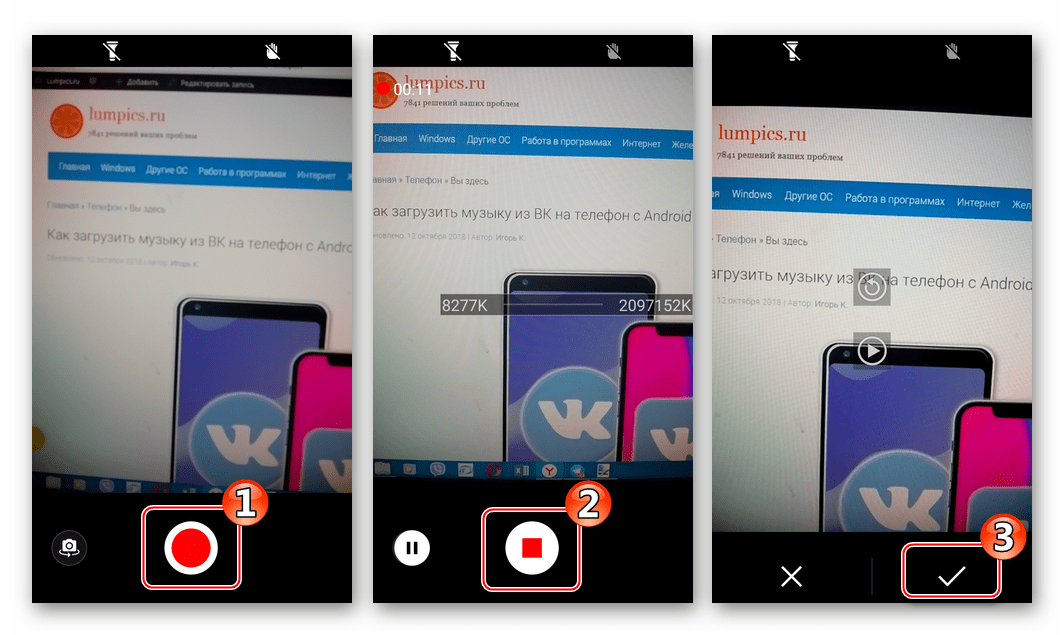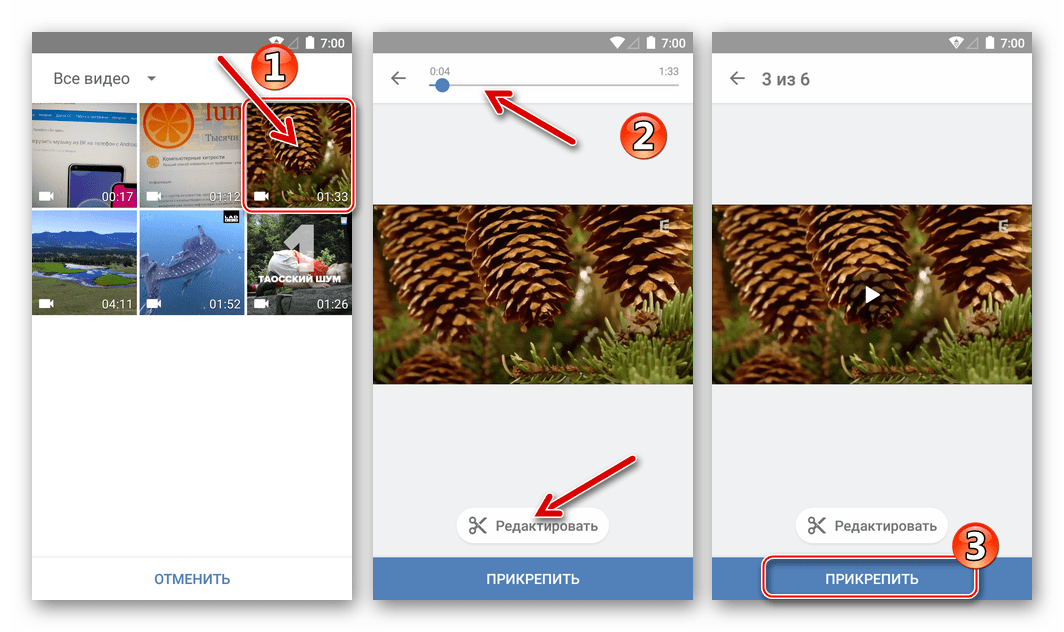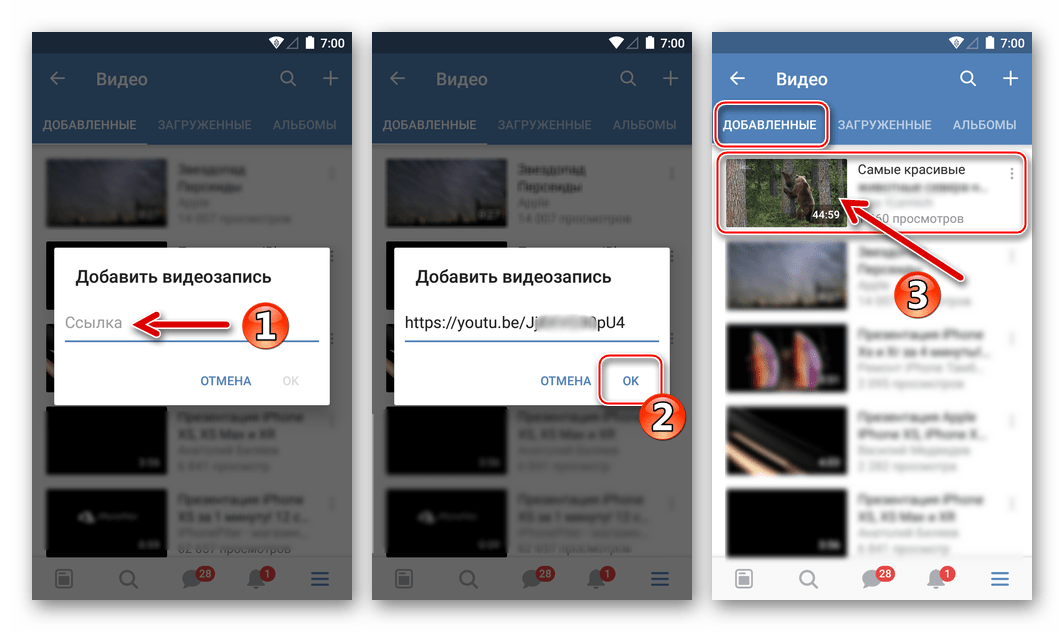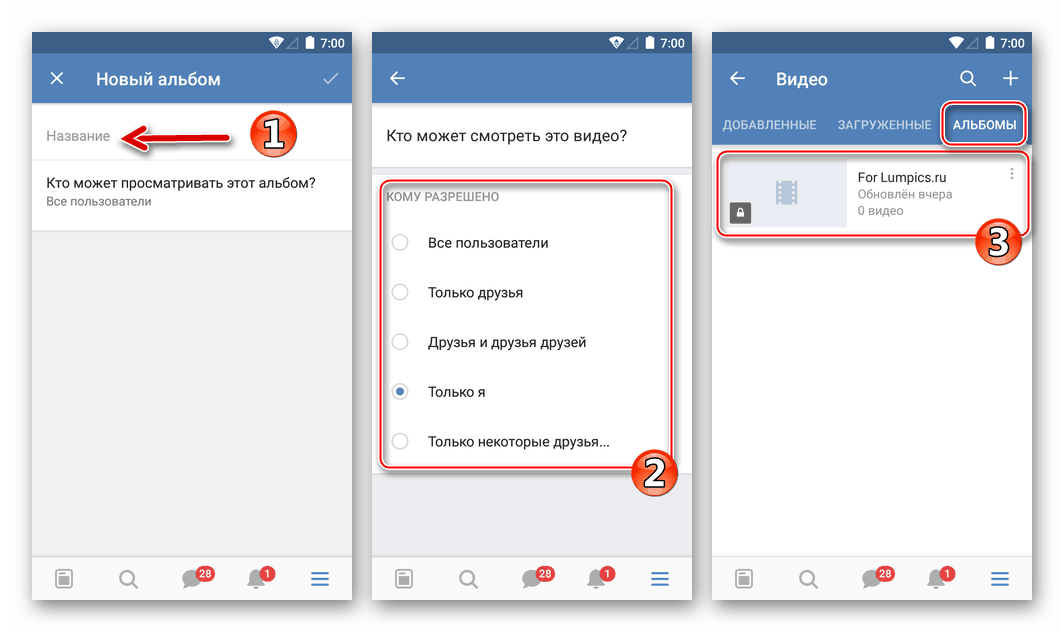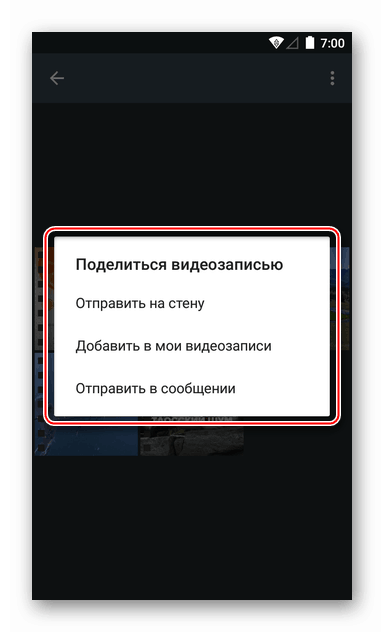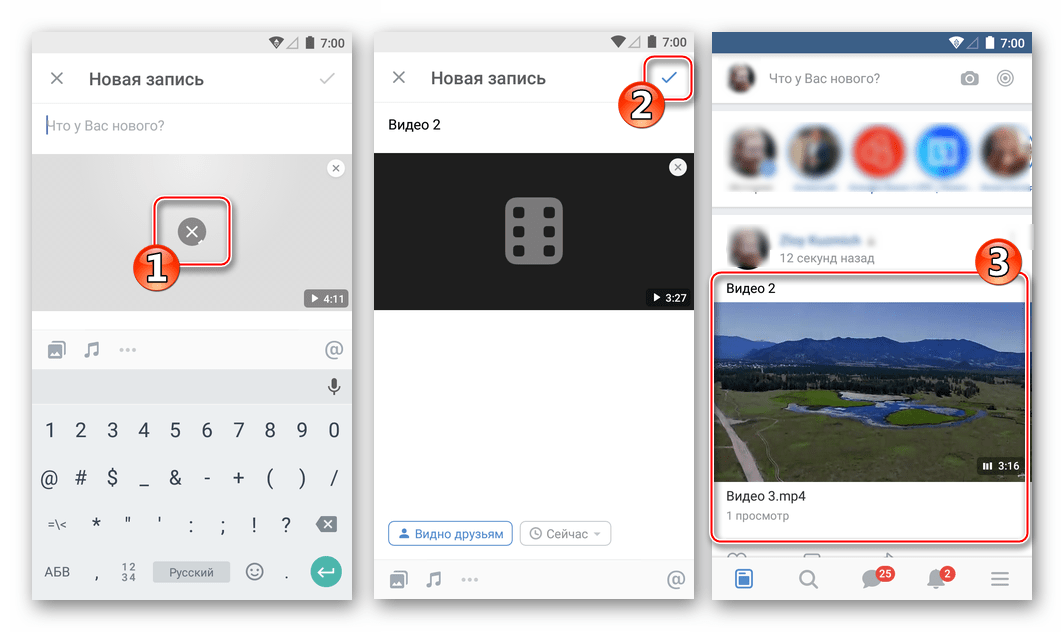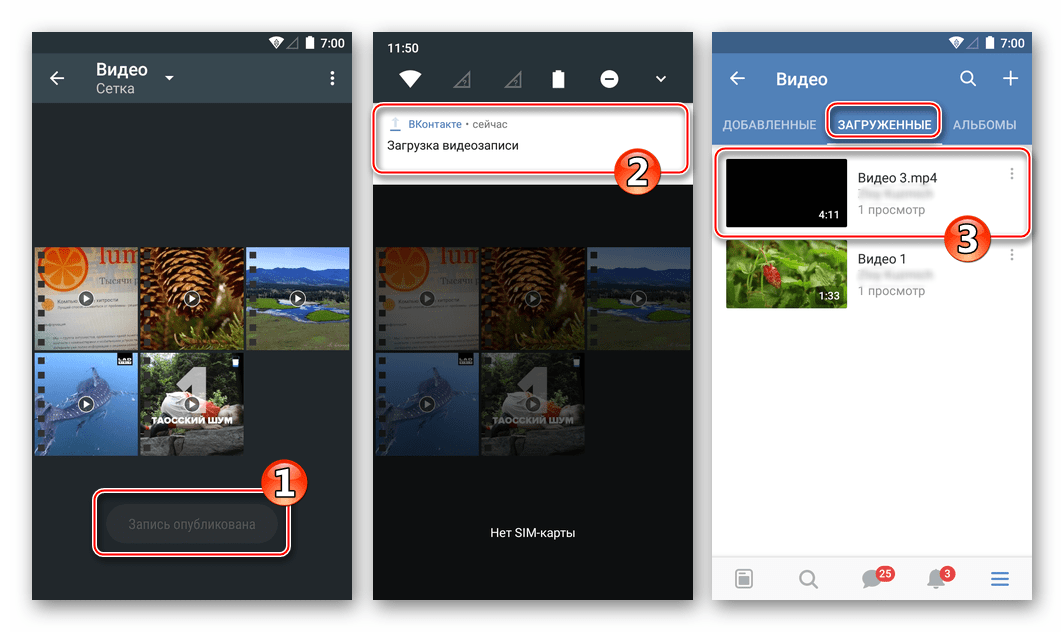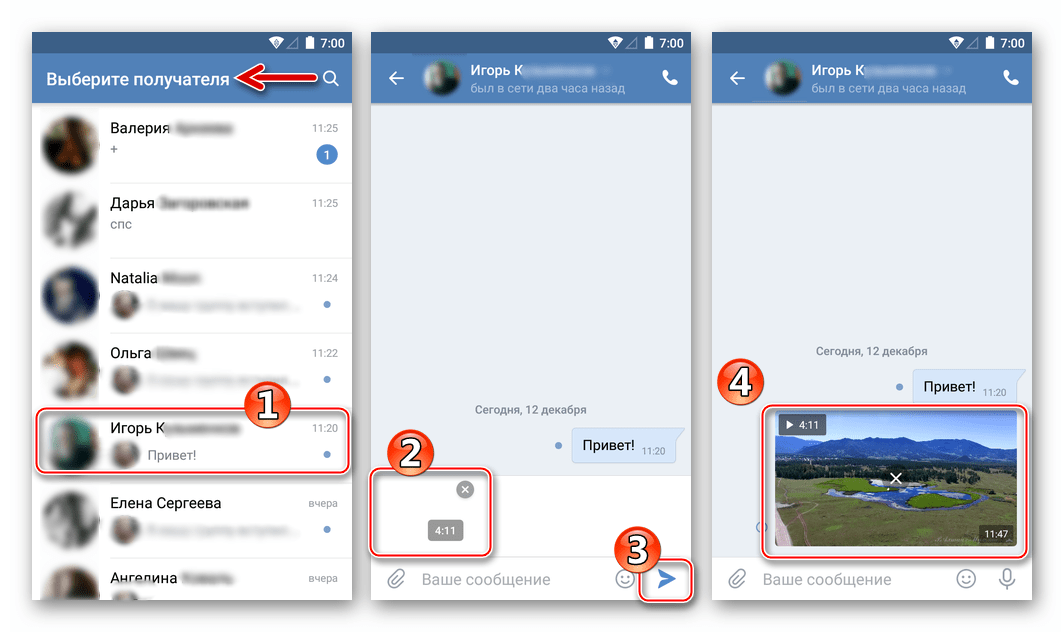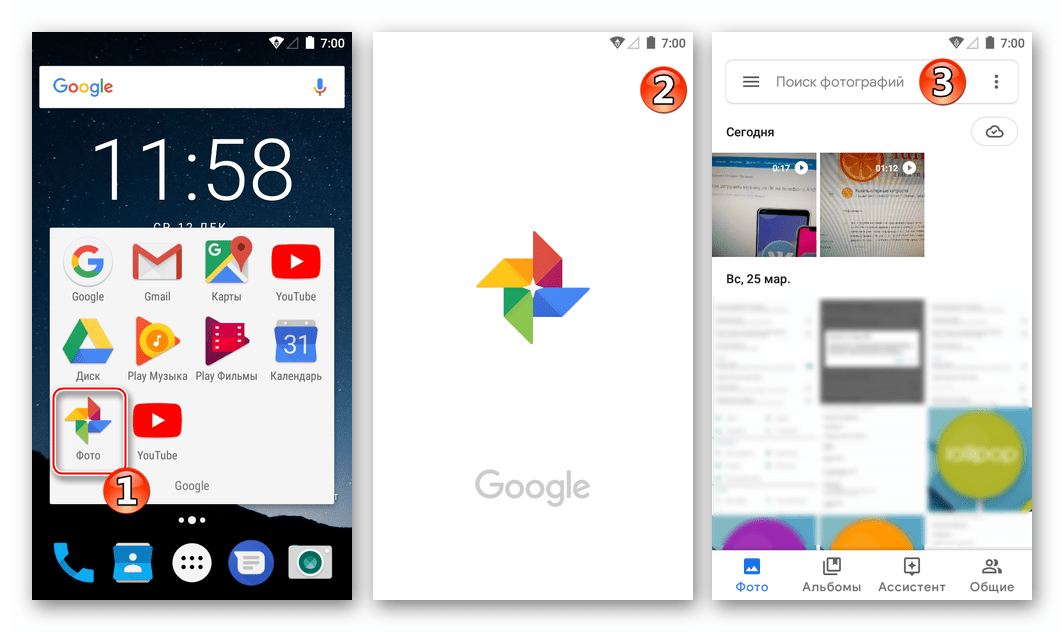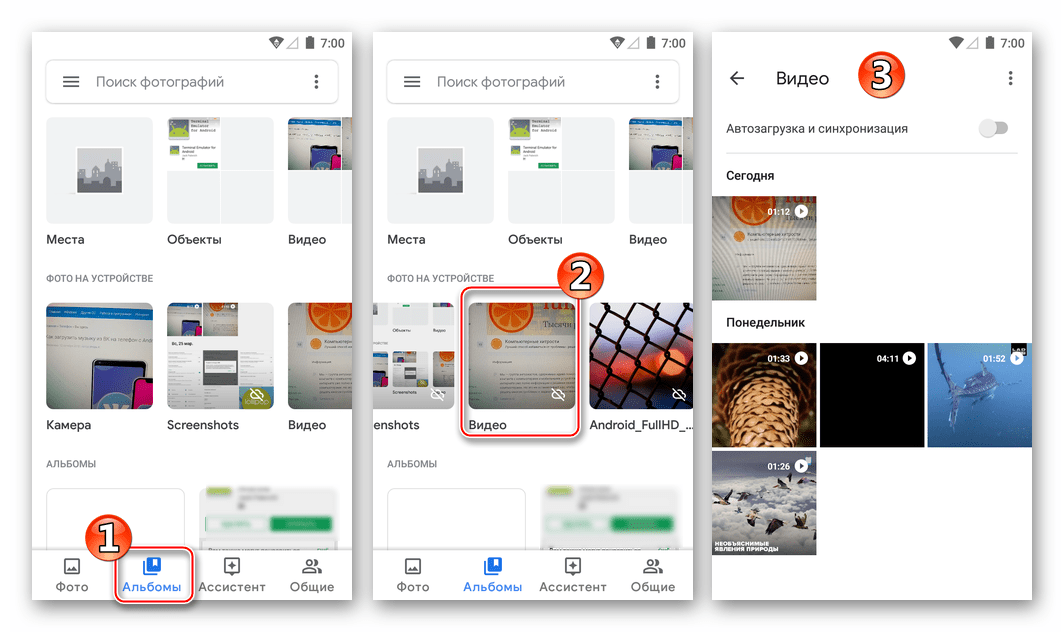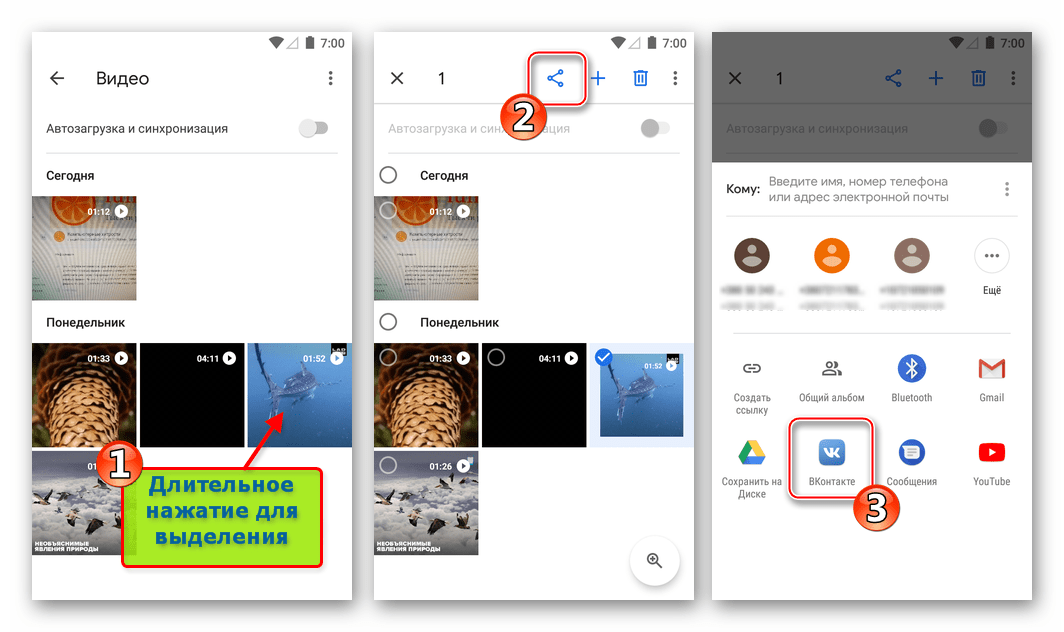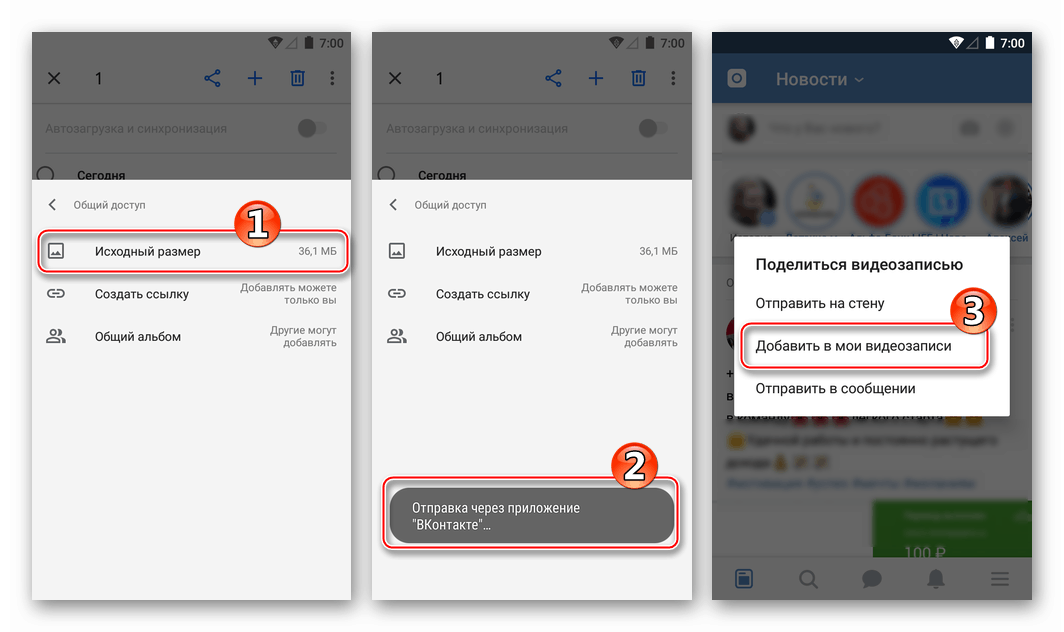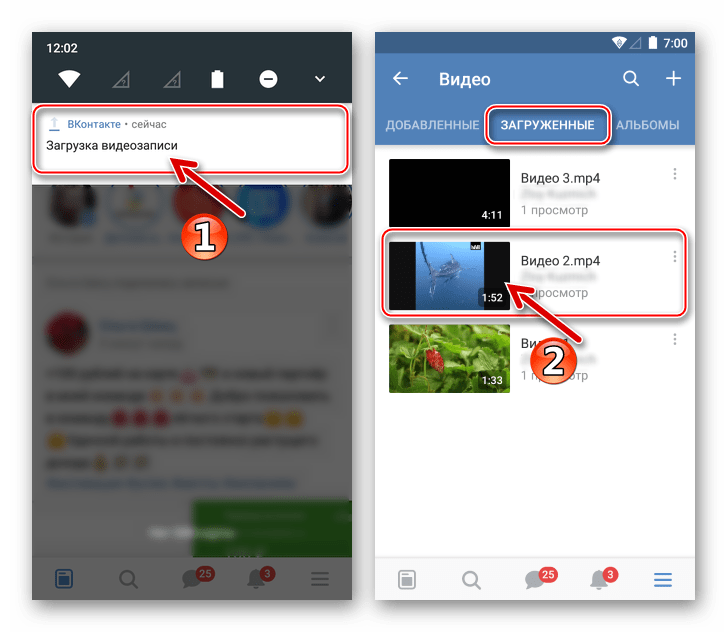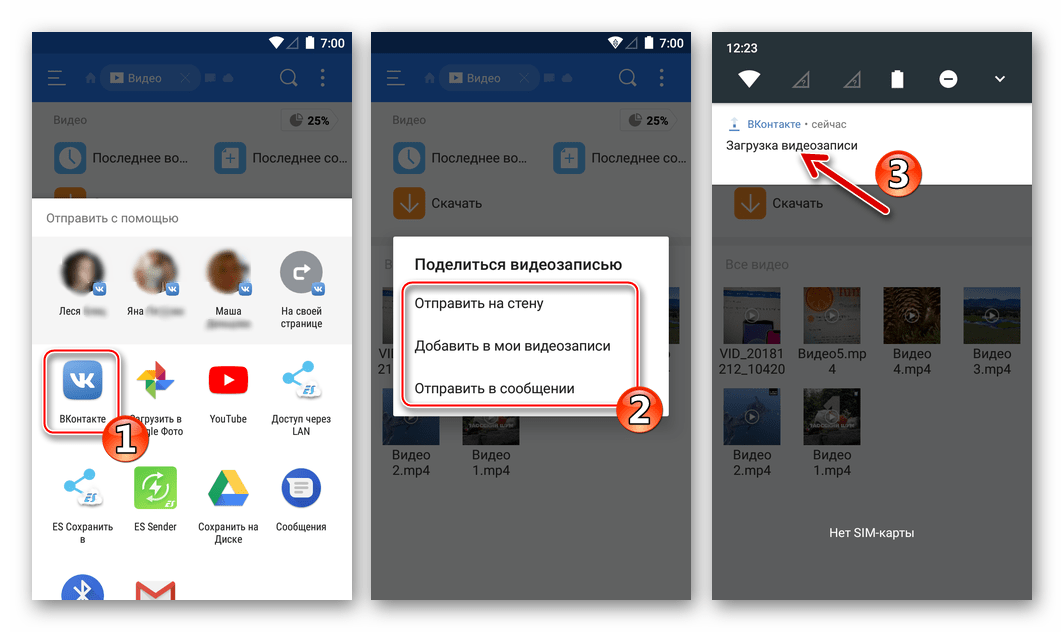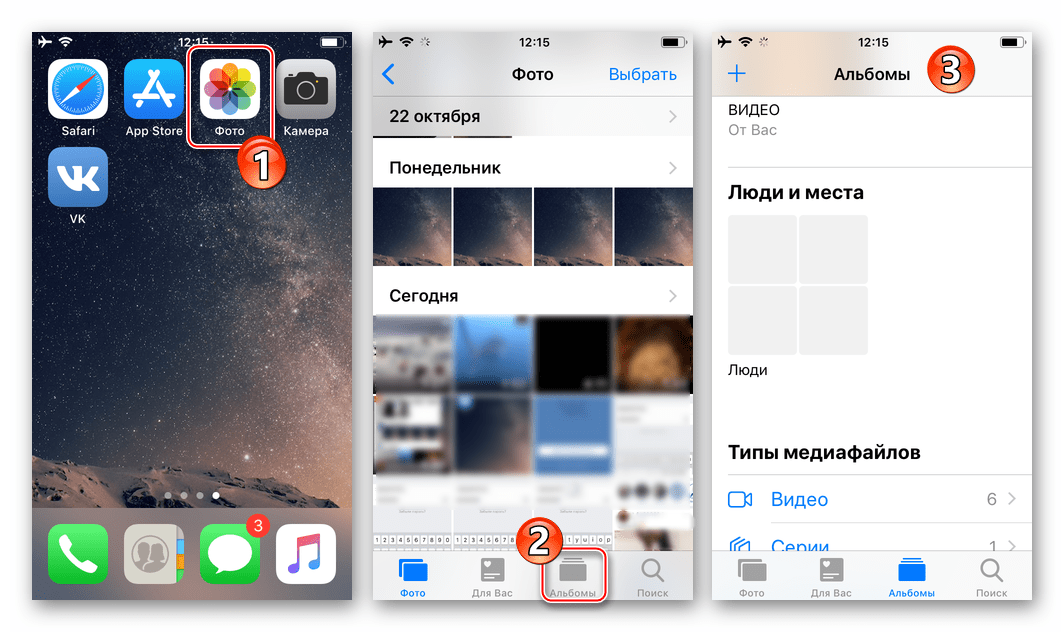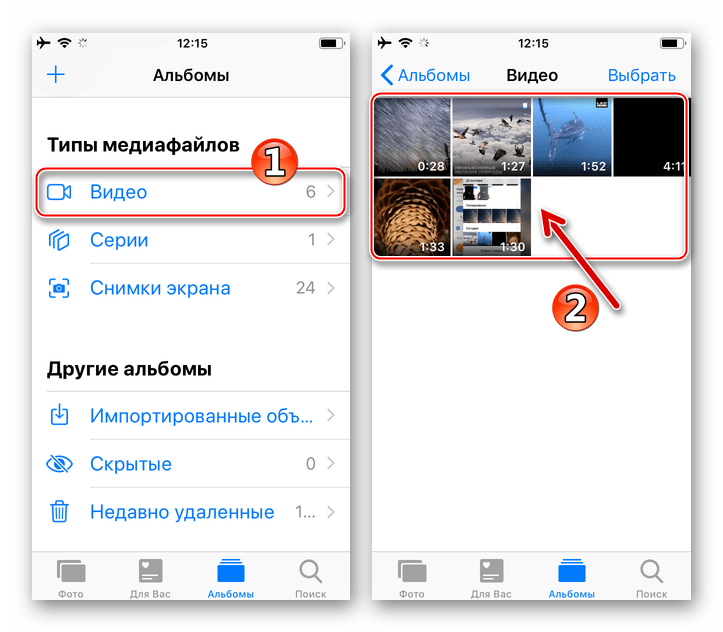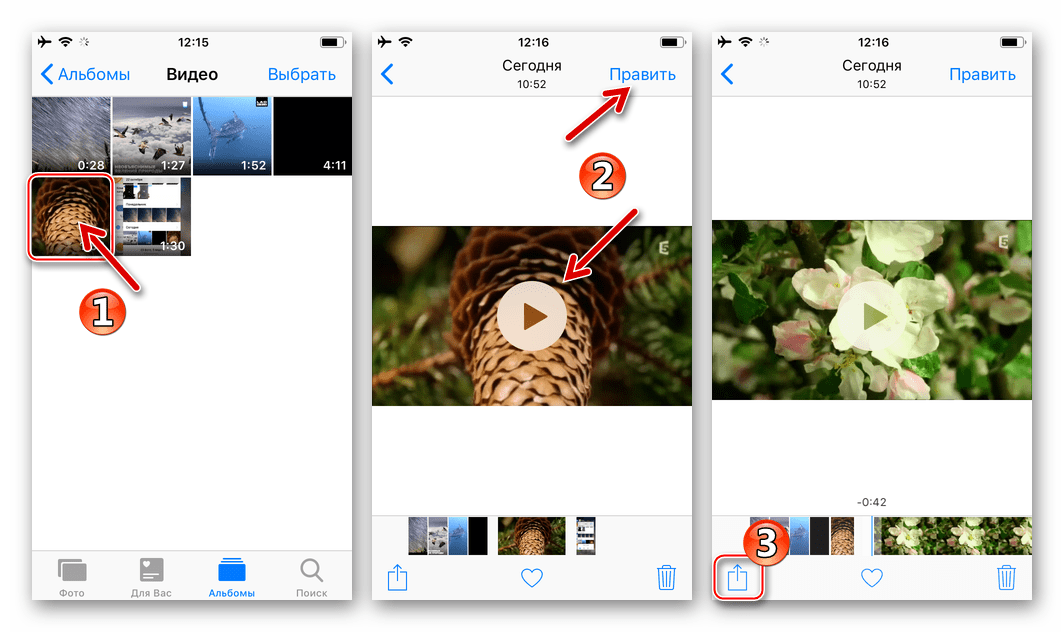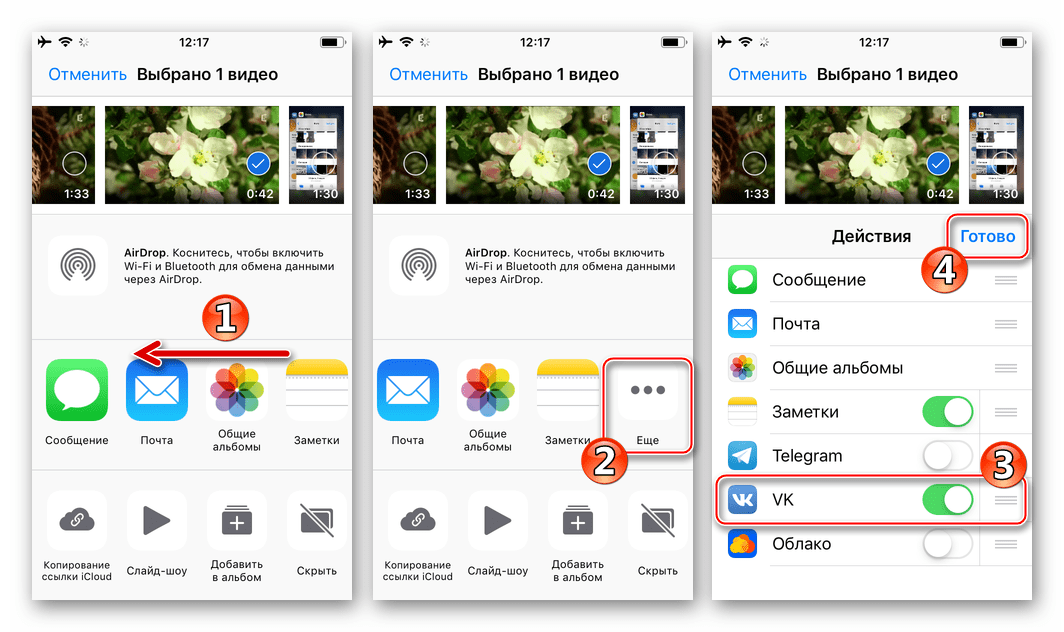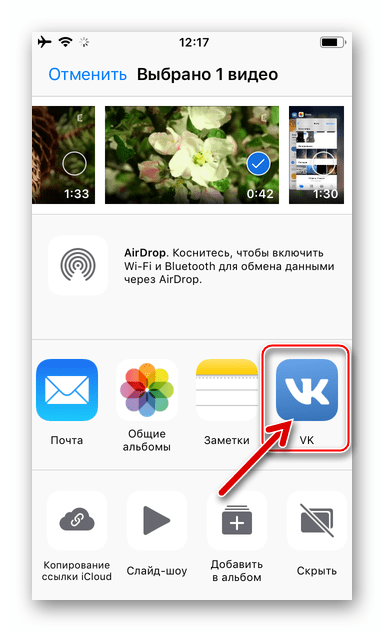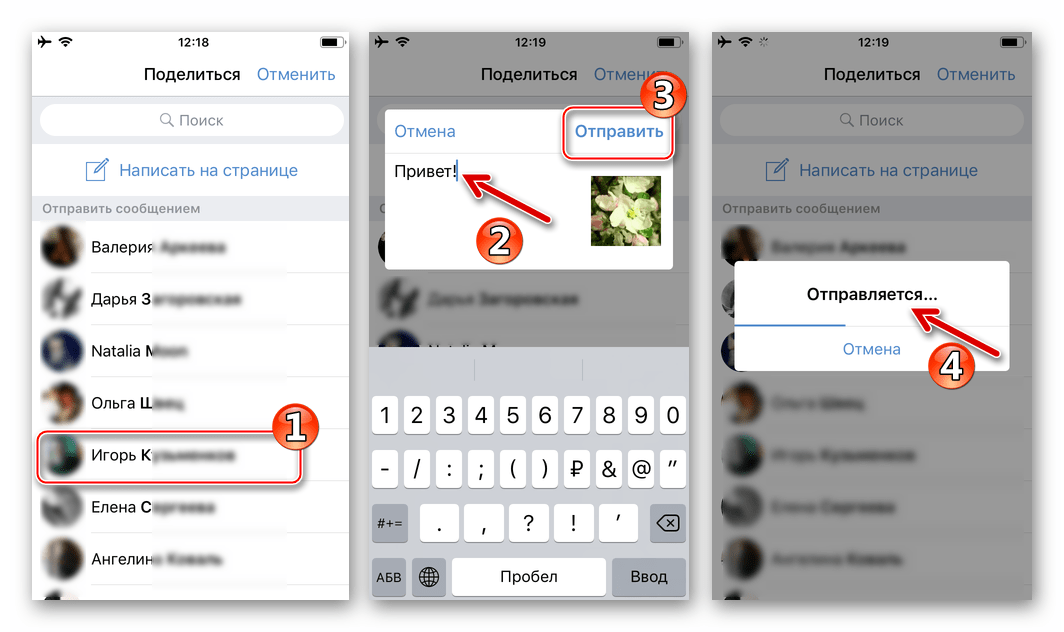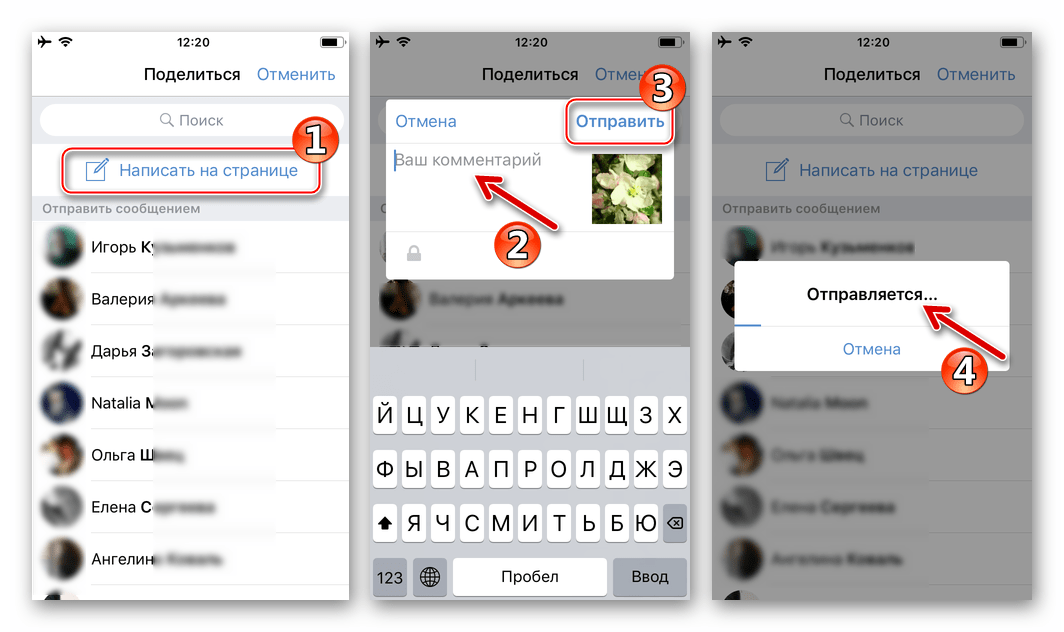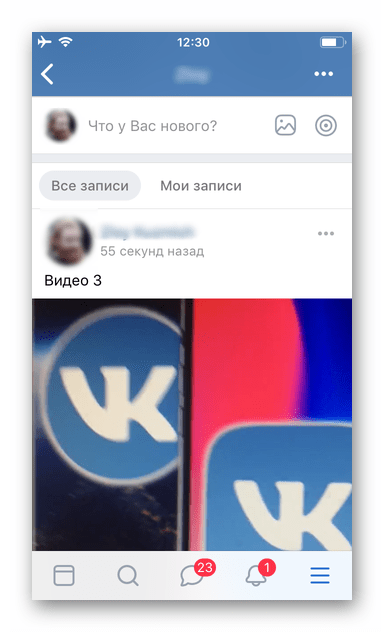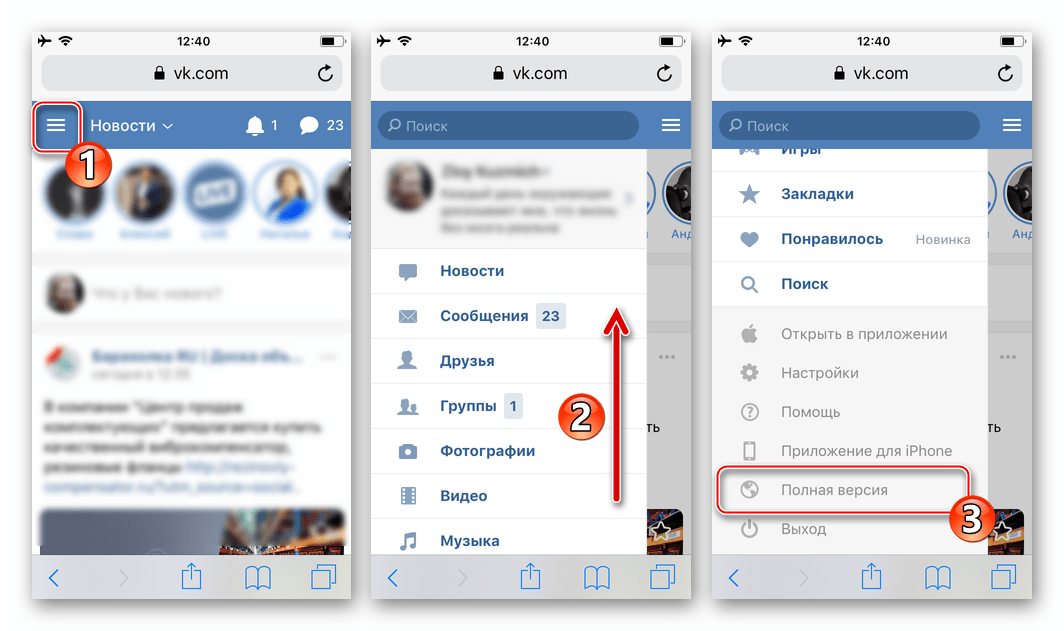Як завантажити відео в соцмережу ВКонтакте з Android-смартфона і iPhone
Як відомо, у будь-якого учасника ВКонтакте є можливість поповнити каталог соціальної мережі власної відеозаписом. Завантажити мультимедійний на простори ресурсу зовсім не складно, а пропонований вашій увазі матеріал містить інструкції, ефективно застосовуються користувачами Android-смартфонів і iPhone.
зміст
Android
Перш ніж переходити до розгляду способів завантаження відео в соцмережу з Андроїд-девайсів, слід зазначити, що операція здійснюється набагато простіше і швидше, якщо в системі встановлено офіційний додаток ВКонтакте. Єдина інструкція із запропонованих нижче, що дозволяє обійтися без зазначеного клієнта - це «Спосіб 5».
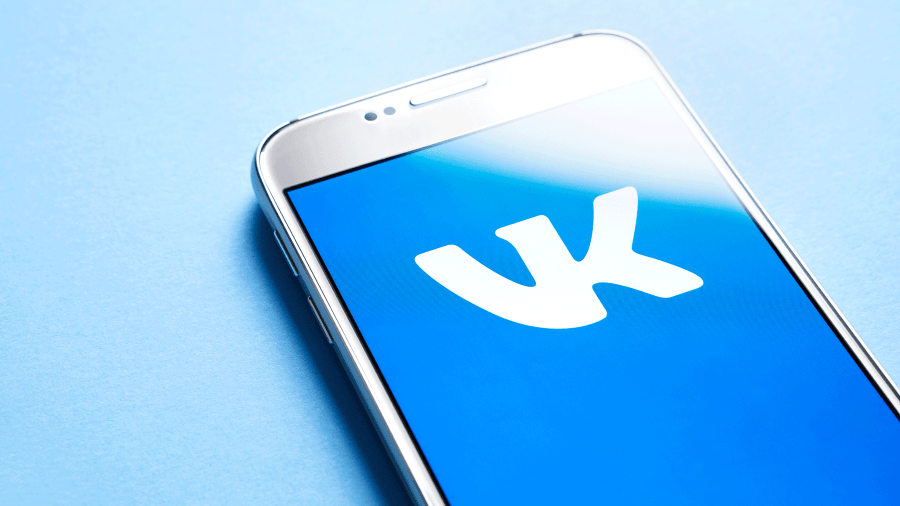
Спосіб 1: Додаток ВК для Android
Для реалізації першого методу розміщення відеороликів з пам'яті Андроїд-девайса в соціальній мережі використовується функціонал офіційного програми VK і нічого більше. Насправді, виконання наступної інструкції - це найпростіший і універсальний спосіб поділитися своїми відеозаписами з аудиторією ВКонтакте.

Якщо клієнт ВК для Андроїд відсутня в телефоні, його можна встановити з Google Play Market або іншими методами.
Детальніше: Як встановити додаток ВКонтакте на Android-смартфон
- Запустіть VK для Android, авторизуйтесь в своєму акаунті, якщо це не було зроблено раніше.
- Перейдіть в розділ «Відео» з головного меню програми (три рисочки внизу екрану) і виберіть пункт «+» в правому верхньому кутку.
- Розкрилося внаслідок виконання попереднього пункту інструкції меню дозволяє вибрати джерело медіафайлу, а також створити для його завантаження новий каталог (альбом) на вашій сторінці в соцеті.
![ВКонтакте для Android меню для завантаження відео в соціальну мережу в офіційному додатку]()
Виберіть пункт, відповідний вашим поточним потребам:
- «Записати відео» - запускає Android-модуль «Камера», де ви можете ініціювати запис ролика тапом по відповідній кнопці. Після того як запис буде зупинено, торкніться галочки.
- «Вибрати існуюче» - відкриває файловий менеджер, який демонструє всі відеофайли, виявлені в пам'яті смартфона. Тапніте по превью будь-якого ролика. Далі ви зможете його переглянути, а також обрізати (кнопка «Редагувати»). Якщо файл готовий до додаванню в соціальну мережу, натисніть «Прикріпити».
- «По посиланню з інших сайтів». В каталог соціальної мережі її учасники можуть додавати файли не тільки з пам'яті своїх девайсів, але також ролики з різних ресурсів інтернету (наприклад, YouTube ). Вставте посилання на такий контент в спеціальне віконце і торкніться «ОК» - запис буде миттєво поміщена в «ДОДАНІ».
- «Створити альбом» - надає можливість створити новий каталог для приміщення туди контенту. Ця функція допомагає не тільки систематизувати завантажене, але і управляти рівнем доступу до нього з боку інших учасників ВКонтакте.
![ВКонтакте для Android запуск камери для зйомки відео і вивантаження його в соціальну мережу]()
![ВКонтакте для Android Додати ролик в Мої Відеозаписи через офіційний додаток соцмережі]()
![ВКонтакте для Android додати відеозапис по посиланню з інших сайтів через офіційний клієнт соцмережі]()
![ВКонтакте для Android створення нового альбому для завантаження відеозаписів]()
- Якщо на попередньому кроці цієї інструкції ви вказали «Записати відео» або «Вибрати існуюче» і провели наступні маніпуляції, з'явиться віконце «Новий відеозапис» де можна визначити ім'я завантажується в соціальну мережу ролика, а також додати його опис. Завершивши виконувати ці дії, торкніться «OK». Через деякий час (тривалість залежить від обсягу завантаження) новий ролик з'явиться у вкладці «ЗАВАНТАЖЕНІ».
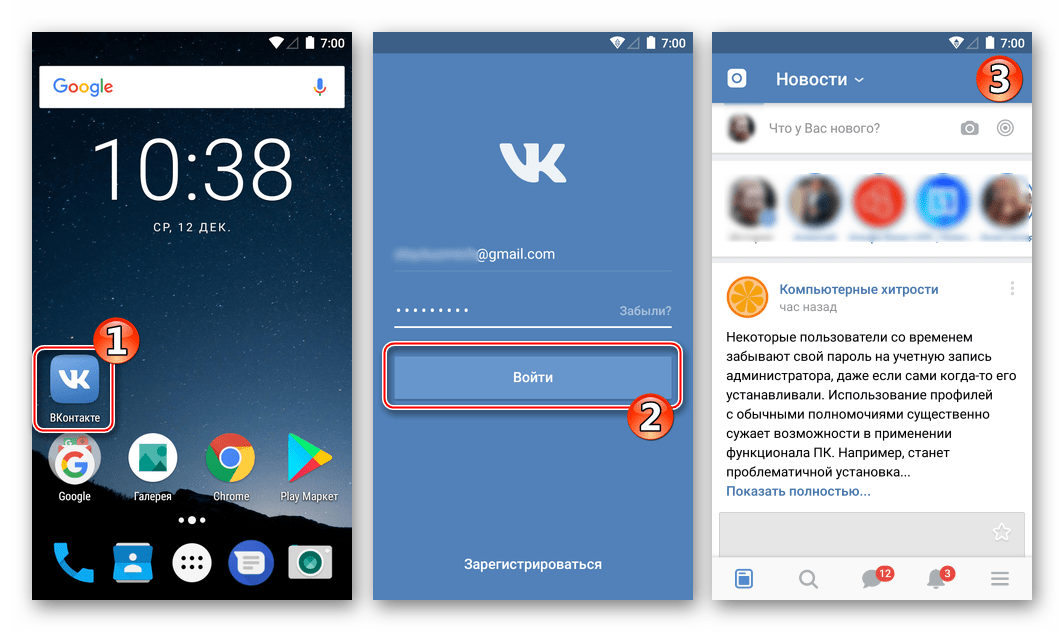
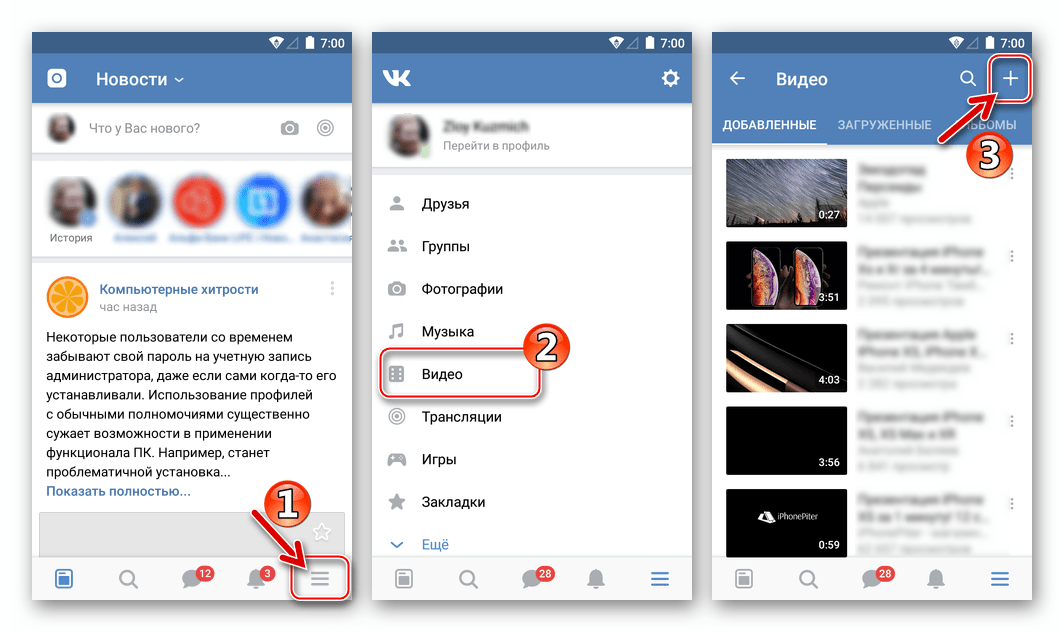
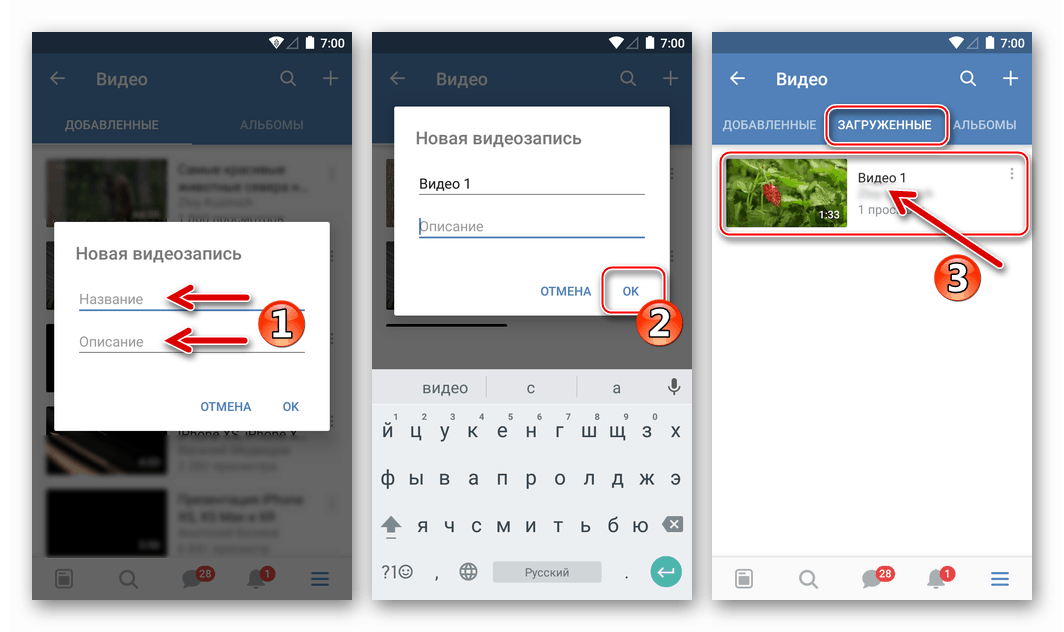
Спосіб 2: Галерея
Якщо ви знаходите зручним використовувати для перегляду фотографій і роликів на телефоні стандартний компонент Андроїд, який отримав назву «Галерея», то наступний спосіб завантаження контенту в каталог ВКонтакте зі смартфона, мабуть, здасться вам найбільш раціональним.
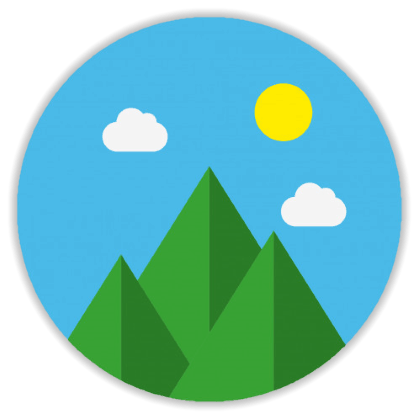
Слід зазначити, що в залежності від встановленої виробником девайса Android-оболонки і версії ОС, інтерфейс програми з вказаною назвою може дещо відрізнятися. Крім того, власники сучасних смартфонів під управлінням «чистого» Андроїд можуть взагалі не виявити «Галерею» в своїй системі - в цьому випадку слід використовувати інші методи вивантаження файлів в VK.
- Відкрийте «Галерею» і знайдіть відео, яке бажаєте завантажити в соціальну мережу.
- Виділіть вивантажуваний в ВК ролик тривалим натисканням на його превью. До слова, розглядаються способом можна додати в соцмережу відразу кілька мультимедійних файлів - в цьому випадку встановіть позначки на всьому, що необхідно відправити. Одночасно з виділенням одного або декількох відео в «Галереї» вгорі з'являється меню можливих дій. Торкніться «Відправити», а потім в який з'явився переліку доступних сервісів-одержувачів знайдіть іконку «VK» і тапніте по ній.
- В результаті буде запропоновано «Поділитися відеозаписом». Залишилося вибрати, куди саме буде відправлений мультимедійний.
![ВКонтакте для Android меню вибору розділу соціальної мережі для відправки відео з Галереї]()
- «Надіслати на стіну» - мультимедійний прикріплюється до запису, яка розміщується на стіні вашої сторінки ВК.
- «Додати в мої відеозаписи» - ролик поповнює перелік «ЗАВАНТАЖЕНІ» в розділі «Відео» вашої сторінки в сервісі.
- «Надіслати в повідомленні» - викликається список друзів, яким ви можете передати файл, а після вибору одержувача контент прикріплюється до послання.
![ВКонтакте для Android як викласти відео з Галереї на свою стіну в соціальній мережі]()
![ВКонтакте для Android Вибір вивантаження відео в Мої відеозаписи в соціальній мережі з Галереї]()
![ВКонтакте для Android відправка відеороликів з Галереї, в повідомленні друзям в соцмережі]()
- Не важливо який варіант з перерахованих в попередньому пункті ви виберете - перед тим як вивантажують зі смартфона запис з'явиться в соціальній мережі, доведеться трохи почекати.
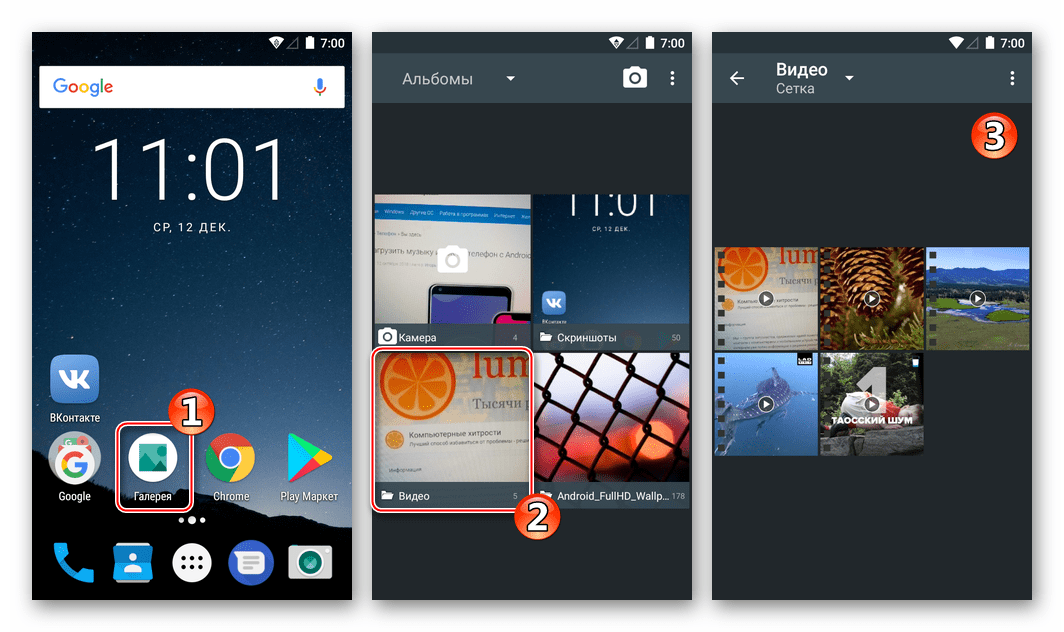
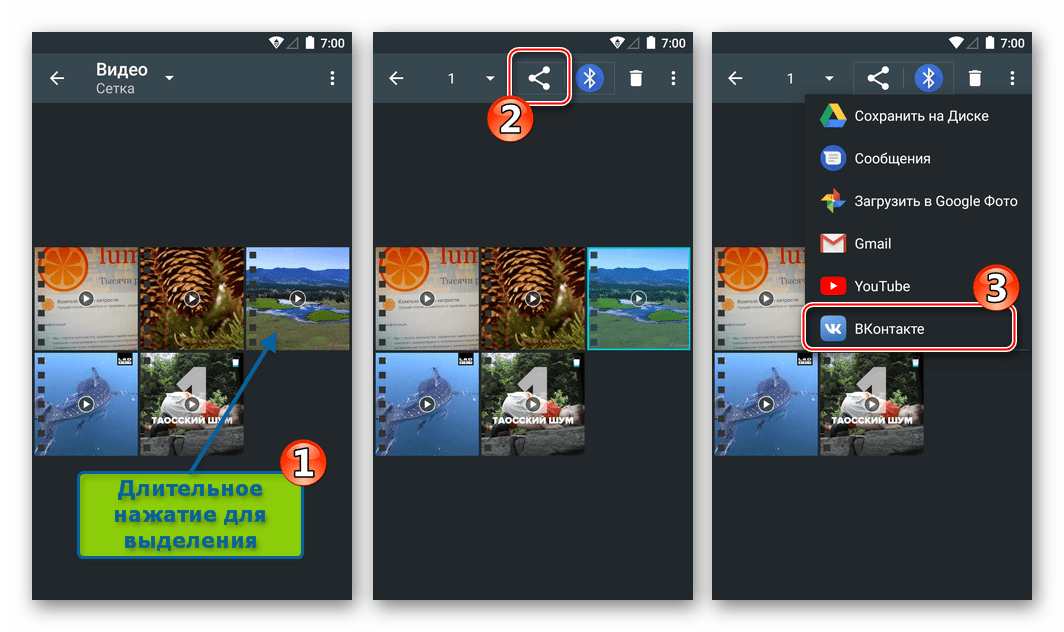
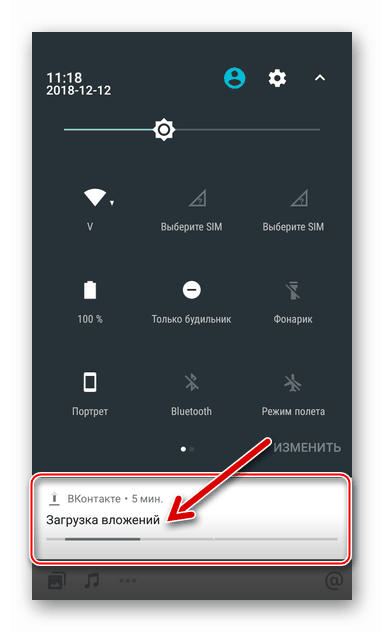
Спосіб 3: Google Фото
Сервіс Google Фото, створений для зберігання, систематизації, редагування й обміну фотографіями, а також відео, займає на сьогоднішній день одну з лідируючих позицій у переліку засобів із зазначеними функціями, доступному користувачам різних ОС. Додаток Гугл Фото для Андроїд є чудовою альтернативою вищеописаної «Галереї» і також «уміє» вивантажувати мультимедійні дані у ВКонтакте. Якщо розглядається засіб відсутня в смартфоні, його можна інсталювати з Play Market.
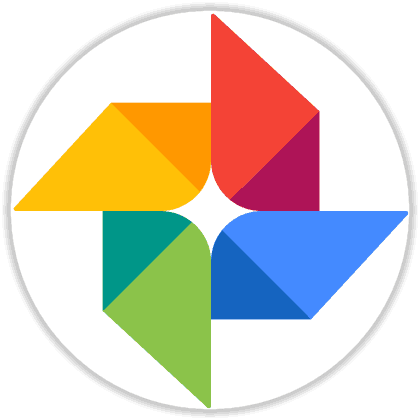
Завантажити Google Фото з Play Market
- Відкрийте програму «Фото» і знайдіть ролик, який потрібно завантажити в VK.
![ВКонтакте для Android Запуск Google Фото для вивантаження відеороликів в соціальну мережу]()
Щоб швидко відобразити на екрані всі відео, які є в пам'яті девайса, торкніться «Альбоми» внизу екрану і виберіть «Відео».
![ВКонтакте для Android Google Фото швидкий пошук відео для додавання в соціальну мережу]()
- Тривалим натисканням по превью ролика виділіть його. Далі можна відзначити ще кілька файлів, якщо в соцмережу планується додавання не єдиною записи. Виберіть «Поділитися» у верхній частині екрану. У отобразившейся внизу області з вибором сервісу-одержувача знайдіть іконку «VK» і тапніте по ній.
![ВКонтакте для Android вибір відеоролика для завантаження в соцмережу в Google Фото, кнопка Поділитися]()
- На наступному екрані виберіть «Вихідний розмір». Далі натисніть на пункт-найменування потрібного розділу в соцмережі, куди буде поміщено завантажувати.
![ВКонтакте для Android відправка відеозаписи в соцмережу через Google Фото, вибір розділу сервісу]()
- Чекайте завершення передачі файлу (ів) - скоро ролик з'явитися на вашій сторінці в VK.
![ВКонтакте для Android процес завантаження відеозапису в соціальну мережу в програмі Google Фото]()
Спосіб 4: Файловий менеджер
Розмістити контент в соціальній мережі ВКонтакте з телефону, крім перерахованих вище додатків, дозволяють також файлові менеджери для Android . Операція здійсненна як за допомогою стандартного «Провідника», встановленого в мобільній ОС, так і з рішень від сторонніх розробників за умови наявності офіційного клієнта VK в системі. У прикладі нижче продемонстровано роботу з популярним файл-менеджером ES File Explorer.
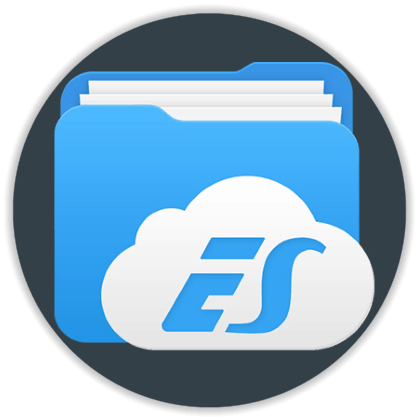
- Запустіть ЕS Провідник і перейдіть в каталог у внутрішньому сховище або на знімному накопичувачі апарату, в якому зберігається відеофайл, передбачуваний до вивантаження в соціальну мережу. Щоб спростити пошук, можна просто торкнутися значка категорії «Відео» на головному екрані менеджера - всі файли відповідного типу, які є в смартфоні, будуть автоматично знайдені і відображені.
- Тривалим тапом виділіть один або кілька роликів, що відправляються в VK. Одночасно з виділенням внизу екрана з'явиться меню дій. Торкніться «Ще» і в списку виберіть «Надіслати».
- У відкрилася області «Надіслати за допомогою» знайдіть іконку «ВКонтакте» і тапніте по ній. Залишилося вибрати, куди конкретно буде поміщено відео - на стіну, в розділ «Мої Відеозаписи» або прикріплено до повідомлення іншому учаснику (одного) в VK.
![ВКонтакте для Android Процес відправки відеофайлу з ES Провідника в соціальну мережу]()
- Після торкання по потрібному пункту-розділу ВК в меню при виконанні попереднього кроку інструкції запис буде вивантажено і через деякий час стане доступною в соцмережі.
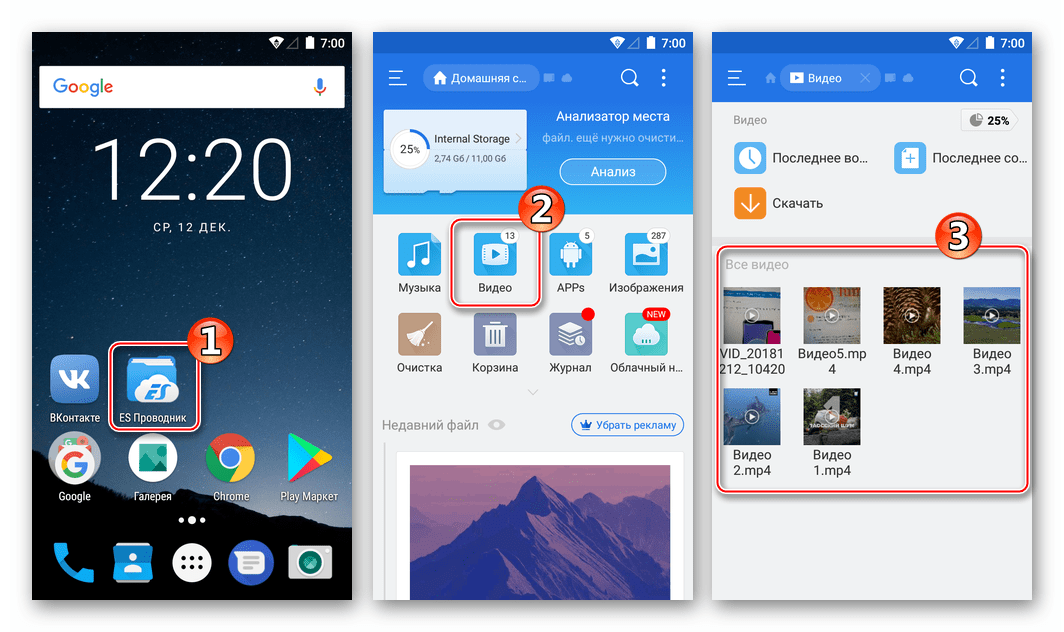
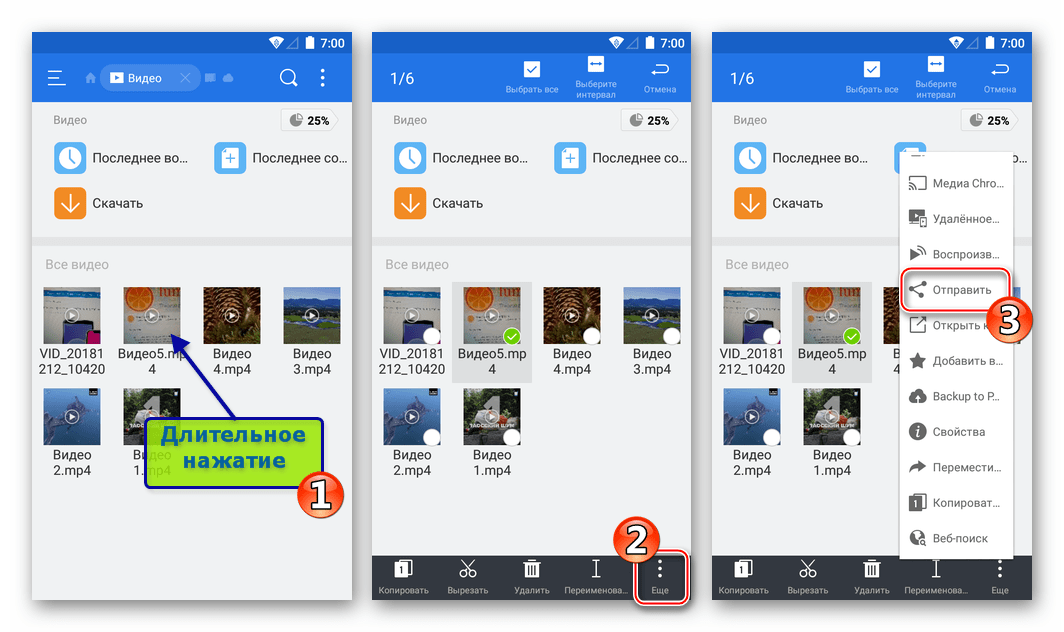
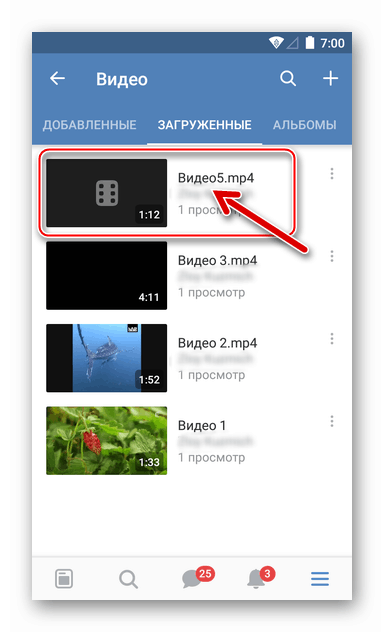
Спосіб 5: Браузер
Всі перераховані вище методи завантаження відео з телефону на Android у ВКонтакте припускають наявність в пристрої користувача офіційного програми соціальної мережі. При цьому якщо інсталяція та використання клієнта VK для Android з яких-небудь причин неможливі або небажані, для того щоб вивантажити мультимедійний в каталог даного ресурсу, можна скористатися практично будь-яким браузером. У прикладі нижче використовується один з найпопулярніших веб-оглядачів - Google Chrome.
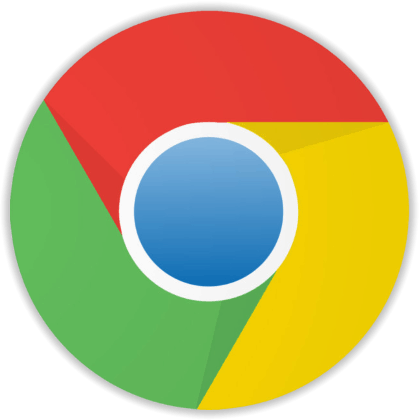
Завантажити Google Chrome для Android в Play Market
- Відкрийте браузер і перейдіть за адресою
vk.com. Авторизуйтесь в соцмережі. - Відкрийте головне меню сервісу, торкнувшись трьох рисок у верхній частині сторінки зліва. Далі вам необхідно перейти з мобільної версії сайту ВКонтакте, за замовчуванням відображається браузером для мобільної ОС, до «десктопних» варіанту ресурсу. Для цього пролістніте пункти головного меню ВК вгору і торкніться розташованої на передостанньому місці посилання «Повна версія».
- Для зручності жестами збільште масштаб відображення сайту і перейдіть в розділ «Відео» з меню зліва. На що відкрилася веб-сторінці праворуч під вашої аватарки присутній кнопка «Додати відео» - натисніть її.
- У віконці, що з'явилося «Нове відео» торкніться «Вибрати файл» - це призведе до відображення області, де потрібно визначити джерело завантажується - «Камера», «Відеокамера» (для запуску запису і подальшого завантаження ролика); «Документи» для вказівки шляху до файлу, що зберігається в пам'яті смартфона. Останнім пунктом і слід скористатися в більшості випадків.
- Викличте меню запуститься модуля (три рисочки угорі ліворуч), торкніться «Відео», і потім виділіть тривалим натисканням по превью вивантажують в соцмережу відеозапис. Тапніте «Відкрити».
- Чекайте закінчення копіювання файлу на сервер ВКонтакте, а потім заповніть поля «Назва» та «Опис». За бажанням можна вибрати альбом, куди буде поміщено завантажене відео, а також здійснити розміщення записи з прикріпленим роликом на своїй стіні, встановивши галочку у відповідному чекбосе на сторінці. Після визначення параметрів торкніться «Готово» - на цьому завантаження контенту в соціальну мережу Вконтакте з телефону через браузер для Android завершена.
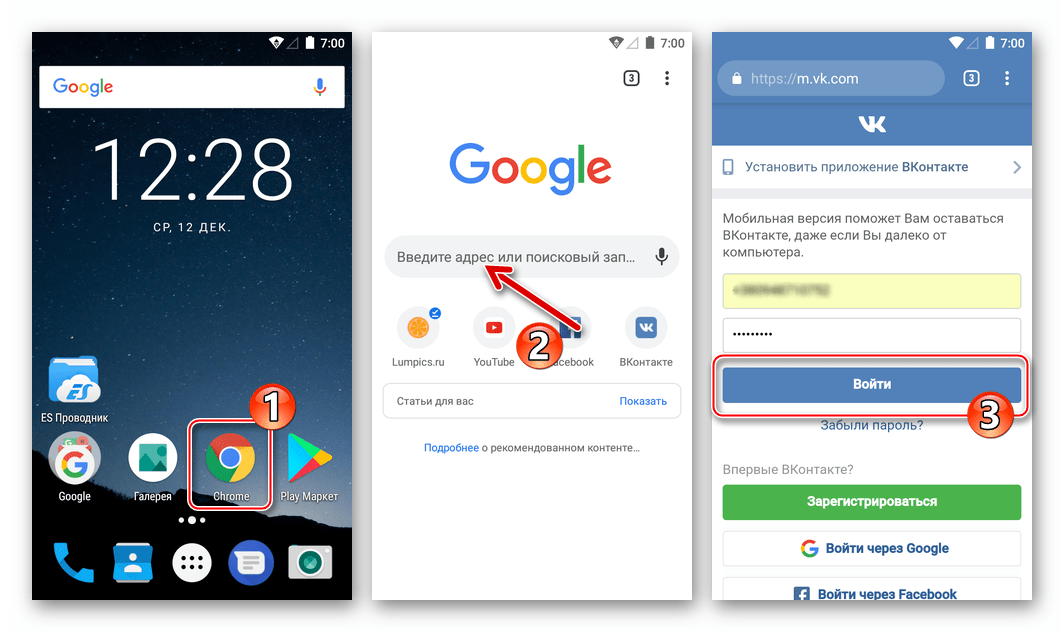
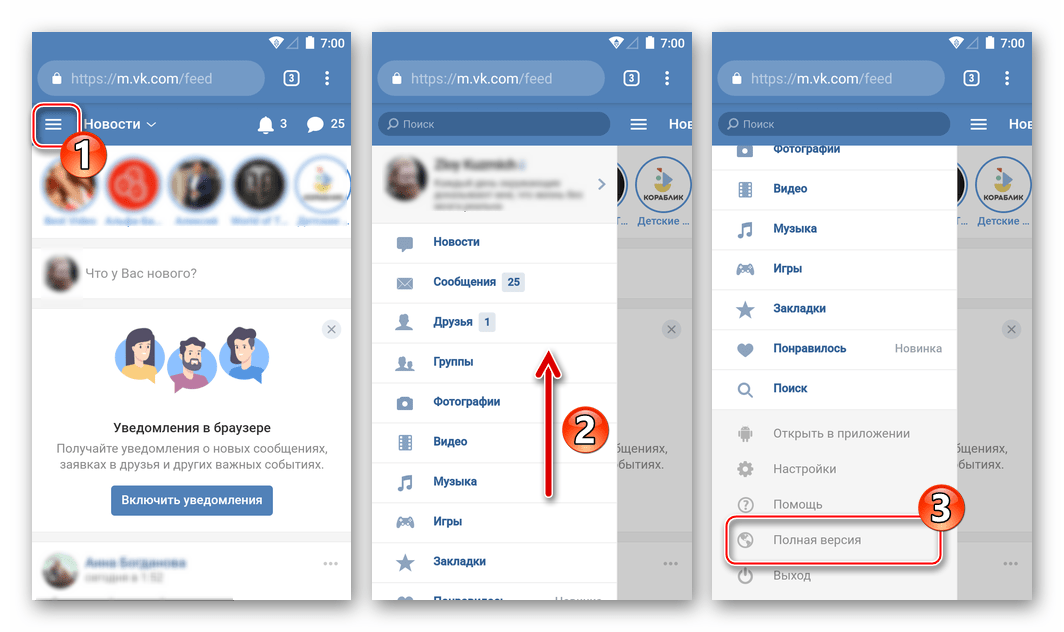
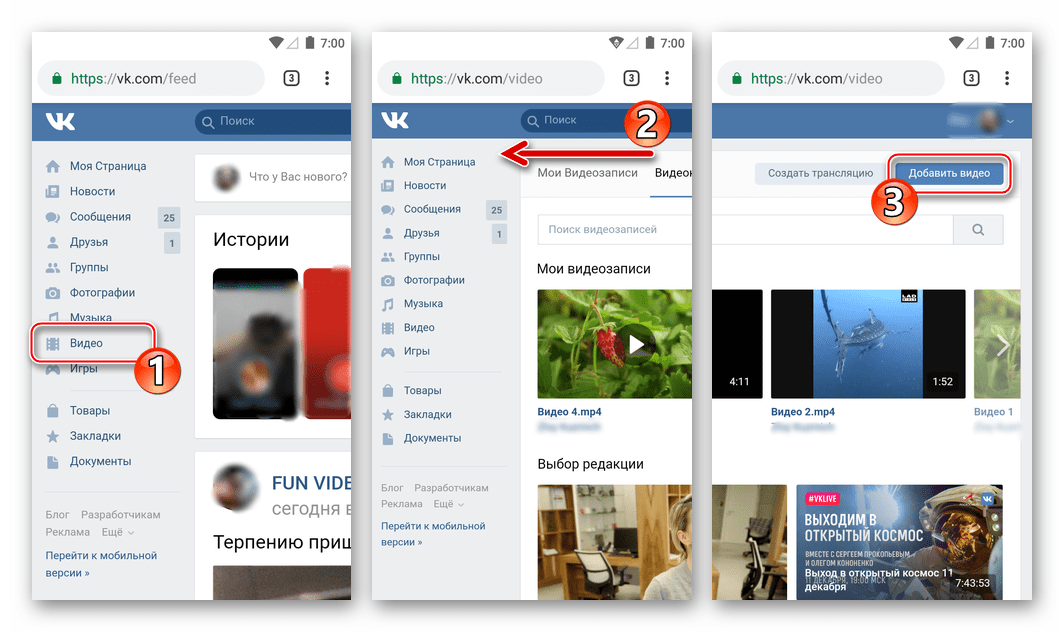
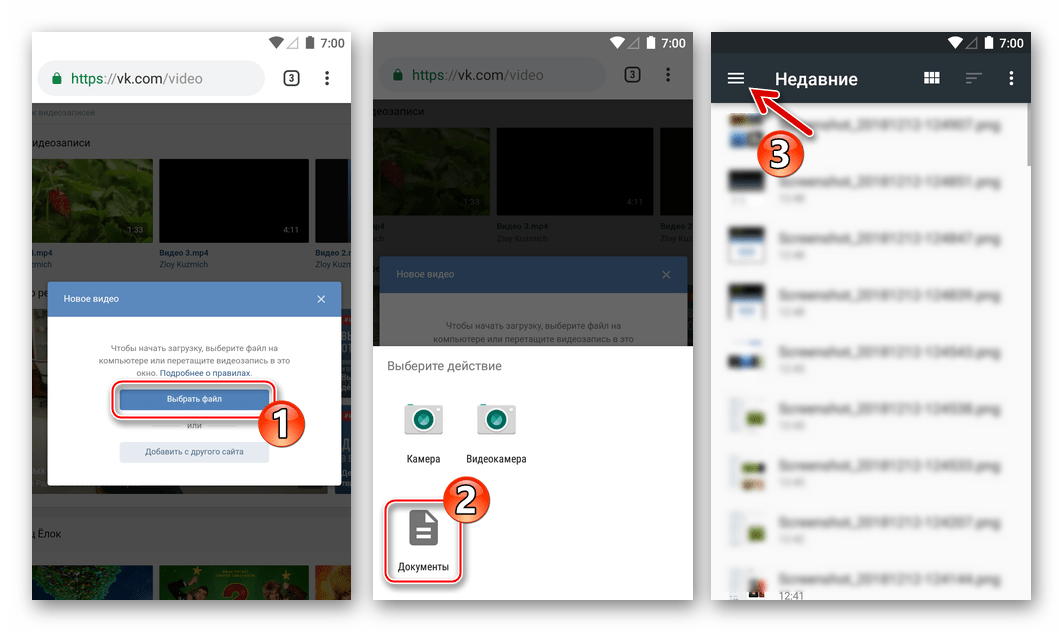
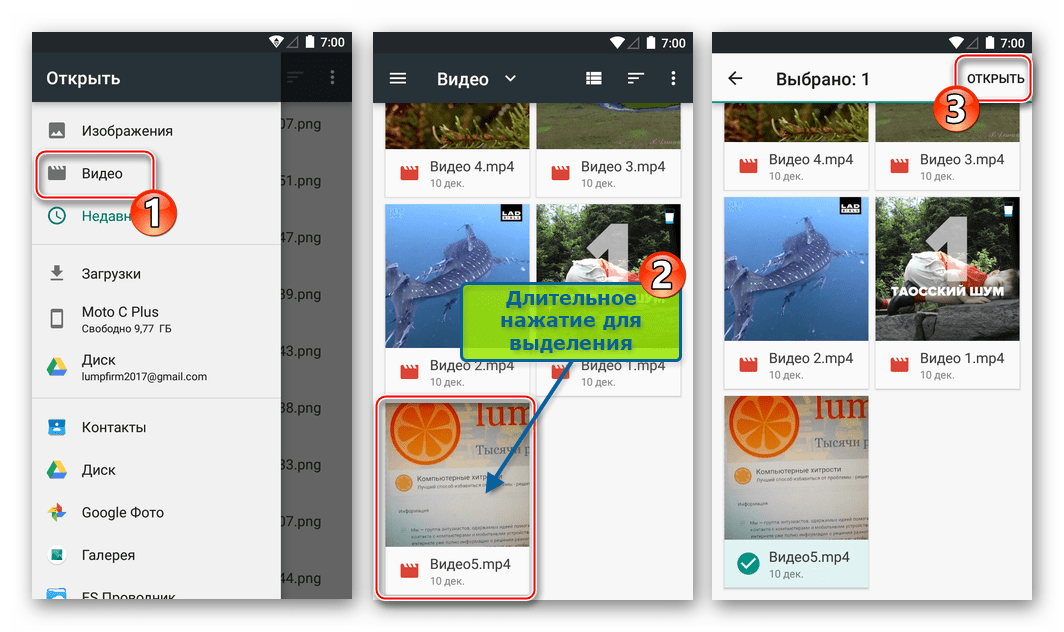
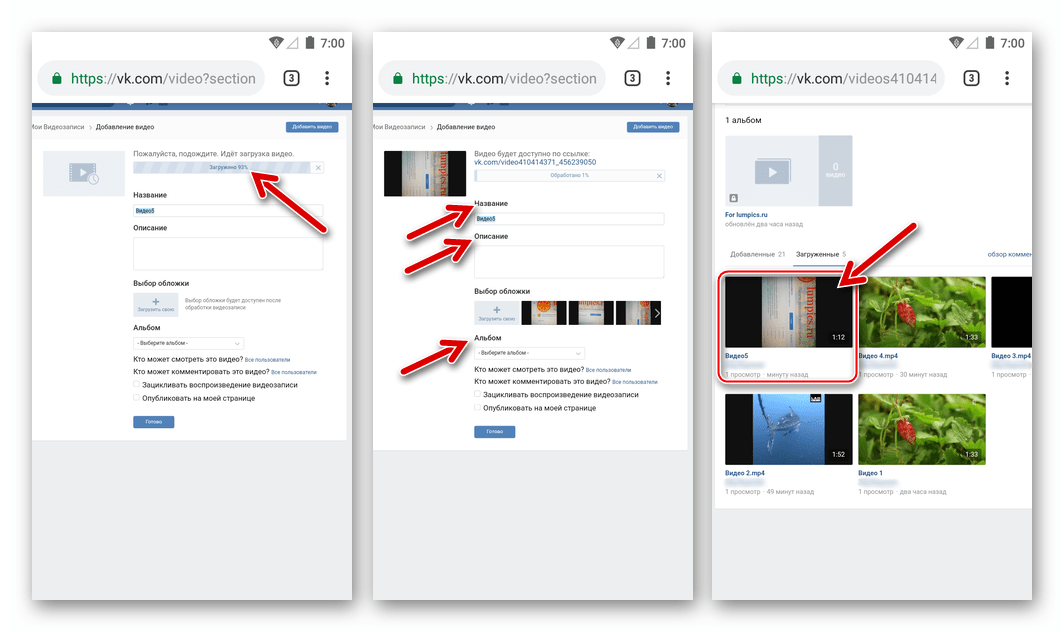
iOS
Учасники ВК, які використовують для доступу в соціальну мережу смартфони Apple, так само, як користувачі інших апаратно-програмних платформ, можуть використовувати для завантаження медіафайлів на простори ресурсу не єдиний інструмент і застосовувати для здійснення операції кілька методів. Більшість способів (№ 1-4 нижче в статті) припускають, що в смартфоні інстальований клієнт ВКонтакте для iPhone , Але це не принципова вимога - для вирішення завдання можна обійтися інтегрованими в iOS додатками (інструкція № 5).
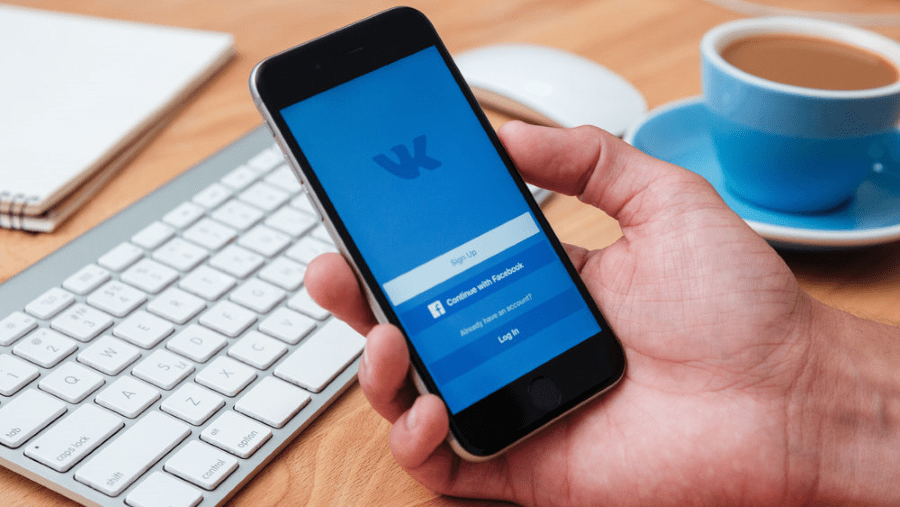
Спосіб 1: Додаток ВК для iOS
Мабуть, найпростіший і швидкий метод завантаження відео в ВК полягає в використанні функціоналу офіційного клієнта соцмережі для iPhone - будь-який контент з «Медіатеки» iOS може бути скопійований в відповідний розділ даного ресурсу, розробники програми зробили все для спрощення процедури.
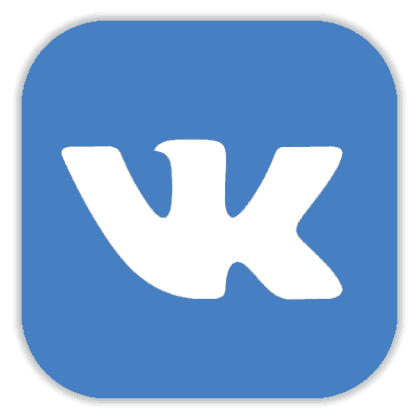
Читайте також: Як перенести відео з комп'ютера на Apple-пристрій за допомогою iTunes
Якщо ви ще не встановили офіційний додаток ВКонтакте і не знаєте як це зробити, ознайомтеся з рекомендаціями з матеріалу на нашому сайті, що містить опис декількох способів інсталяції клієнта розглядається соціальної мережі в iPhone.
Детальніше: Як встановити офіційний додаток ВКонтакте на iOS-девайс
- Відкрийте VK для iPhone. Якщо раніше вхід в обліковий запис сервісу не був здійснений, авторизуйтесь.
- Перейдіть в розділ «Відео» з меню, що викликається тапом за трьома рисочки внизу екрану праворуч. Натисніть «+ Додати відео».
- Екран, що з'явився в результаті виконання попереднього кроку, демонструє вміст вашої «Медіатеки». Знайдіть файл, який бажаєте викласти в соцмережу, торкніться його превью, а потім тапніте «Готово» внизу.
- Введіть назву ролика і його опис, а також визначте рівень доступу до завантажується в соцмережу записи з боку інших користувачів. Вказавши параметри, тапніте «Готово» у верхній частині екрану.
- Чекайте завершення копіювання ролика в сховище VK і його появи у відповідному розділі на своїй сторінці в соціальній мережі.
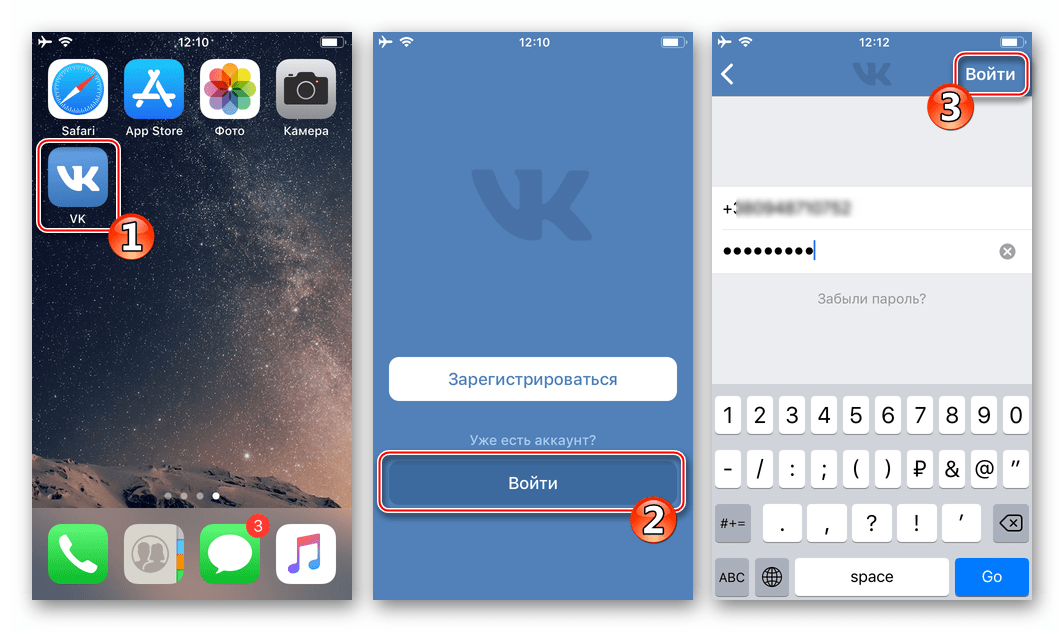
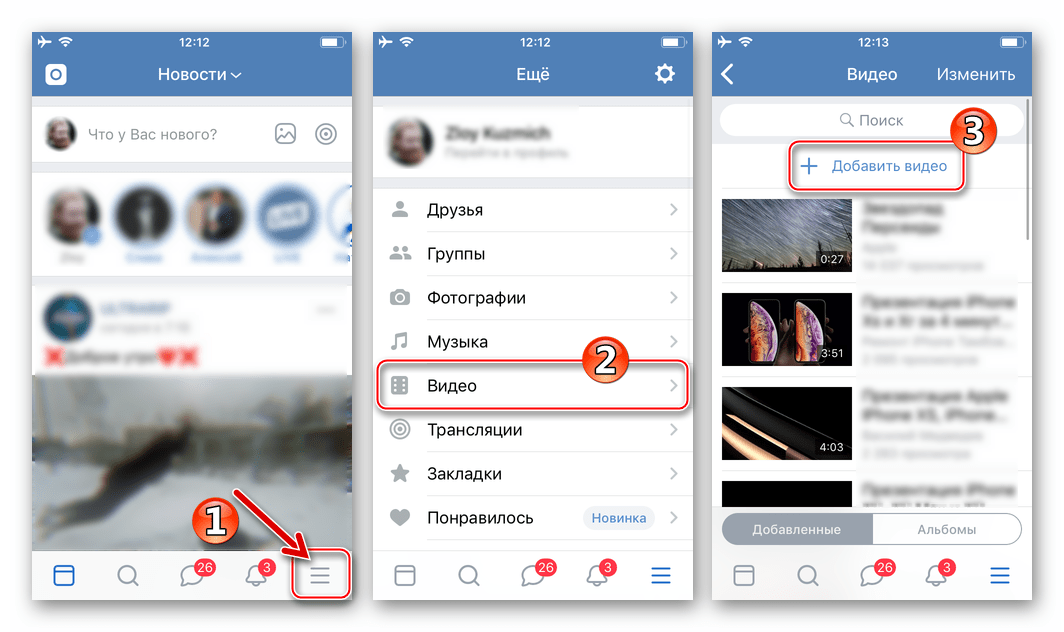
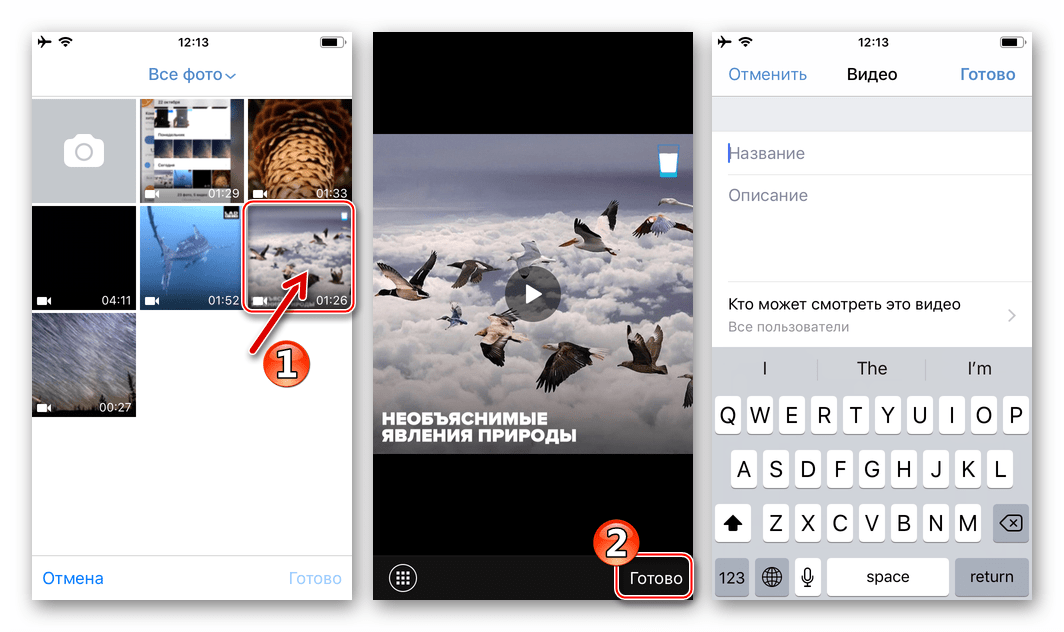
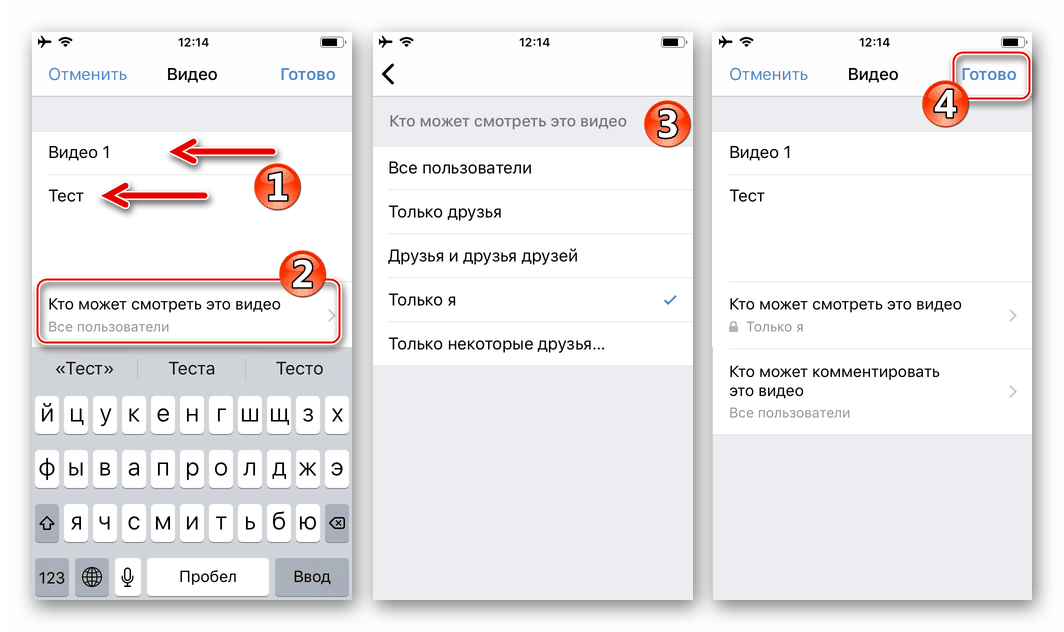
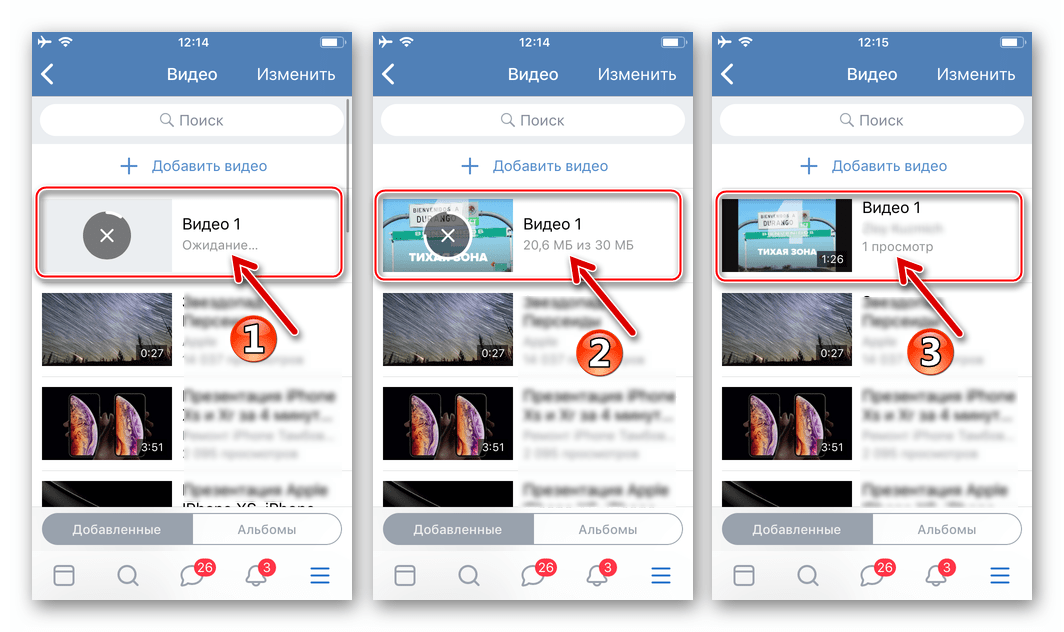
Спосіб 2: Додаток Фото
Основний засіб, пропоноване Apple для доступу користувачів до мультимедійного вмісту пам'яті їх iPhone, - це додаток «Фото». Крім маси інших можливостей, програма дозволяє поділитися відео з одним з друзів в розглянутій соцмережі або помістити ролик на свою стіну ВКонтакте.
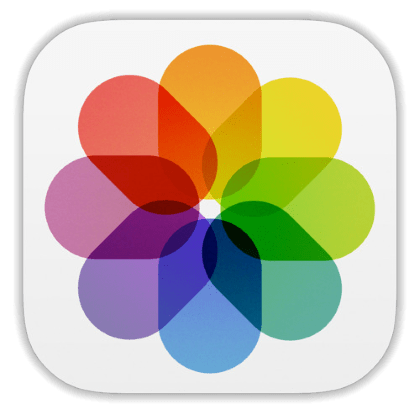
- Торкніться іконки «Фото» на робочому столі айФону для запуску програми. Далі потрібно знайти відео, яке ви плануєте розмістити в VK. Найпростіше здійснити пошук, перейшовши в «Альбоми» з меню внизу екрану.
![ВКонтакте для iPhone запуск програми Фото в iOS, перехід в розділ Альбоми для пошуку відео, що додається в соцмережу]()
Пролістніте перелік альбомів вгору і в розділі «Типи медіафайлів» натисніть «Відео» - це звузить коло відображуваних мультимедіа-файлів і дозволить швидше виявити потрібний ролик.
![ВКонтакте для iPhone пошук відео для завантаження в соціальну мережу в iOS-додатку Фото]()
- Тапніте по превью викладається в ВК медіафайлу, що перенесе вас на екран, де його можна переглянути (натисніть «PLAY») і обрізати (пункт «Правити» вгорі). Переконавшись, що запис готова до відправки в соціальну мережу, натисніть значок «Поділитися» внизу екрану зліва.
![ВКонтакте для iPhone iOS-додаток Фото, вибір і редагування ролика перед завантаженням в соцмережу]()
- У що з'явилася внизу екрану області пролістніте вліво перелік сервісів-одержувачів ролика і тапніте «Ще». Далі активуйте перемикач навпроти іконки VK і підтвердіть додавання пункту в меню тапом по «Готово».
![ВКонтакте для iPhone додавання пункту VK в меню Поділитися для завантаження відео в соцмережу]()
- Торкніться відображуваного тепер значка соцмережі для наведеного вище меню «Поділитися».
![ВКонтакте для iPhone іконка VK в меню Поділитися додатки Фото для iOS]()
Далі є два варіанти дій:
- Натисніть на ім'я адресата, якщо плануєте прикріпити відео до повідомлення, що відправляється через VK. Далі додайте до послання коментар і торкніться «Надіслати»
- Виберіть «Написати на сторінці" для розміщення ролика в вигляді запису на своїй стіні.
![ВКонтакте для iPhone відправка відео друзям в соцмережі з iOS-додатки Фото]()
![ВКонтакте для iPhone відправка відео собі на стіну в соціальній мережі з iOS-додатки Фото]()
- Залишилося дочекатися завершення відправки файлу в ВК, після чого розглядається завдання можна вважати виконаною.
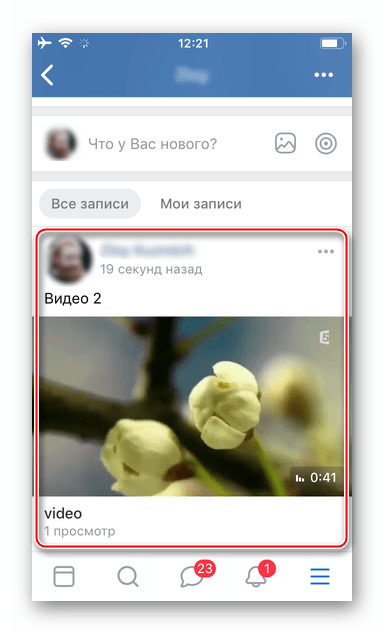
Спосіб 3: Додаток Камера
Ті користувачі iOS, які не бажають втрачати ні секунди часу і відразу ж ділитися власноруч записаними відео з аудиторією ВКонтакте, знайдуть корисною можливість відразу ж передавати ролики в соцмережу, не закриваючи додаток «Камера» після зйомки цікавих моментів.

- Запустіть «Камеру» і запишіть ролик.
- Зупинивши запис, торкніться превью отриманого ролика в лівому нижньому кутку екрану. Перед відправкою в VK у вас є можливість переглянути мультимедійний, а також обрізати його - якщо така необхідність є, скористайтеся відповідними екранними елементами.
- Натисніть «Поділитися» внизу екрану. В області, що надає вибір сервісу-адресата, тапніте іконку «VK». (Якщо значок відсутній, потрібно активувати його відображення як описано в пункті 3 інструкції «Спосіб 2» вище в статті.)
- Вкажіть одержувача, тапнув по його імені в списку друзів по соцмережі, або розмістіть запис на своїй стіні, вибравши «Написати на сторінці». Додайте коментар до викладаємо записи і натисніть «Відправити»
![ВКонтакте для iPhone процес розміщення в соцмережі відеозапису, знятої за допомогою Камери айФону]()
- Чекайте завершення копіювання відео на сервер ВКонтакте і його появи на вашій стіні або в отправляемом повідомленні.
![ВКонтакте для iPhone відеозапис з камери розміщена на стіні в соцмережі]()
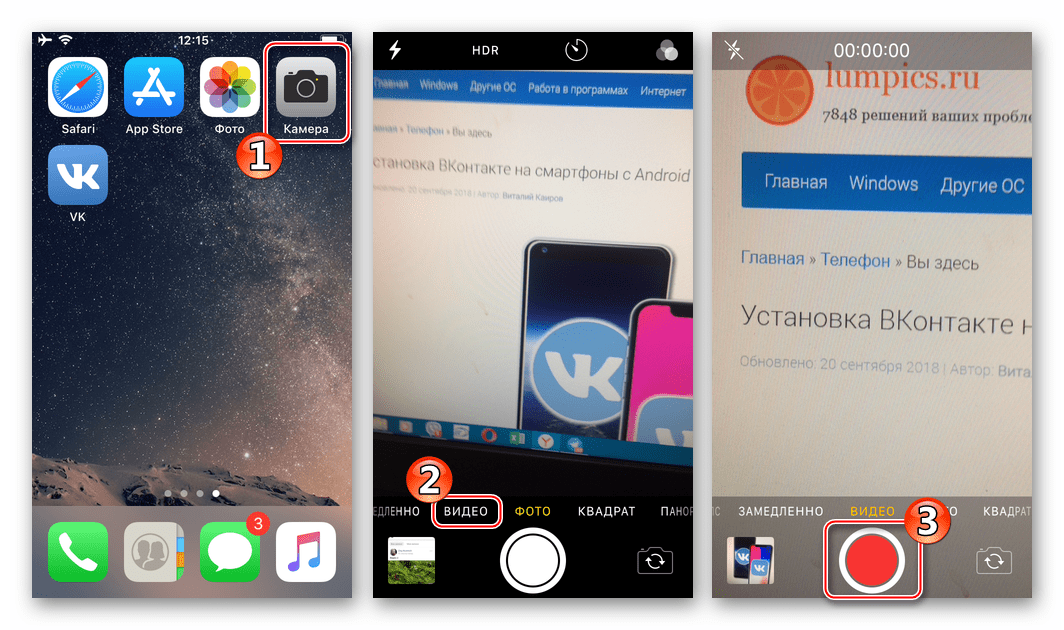
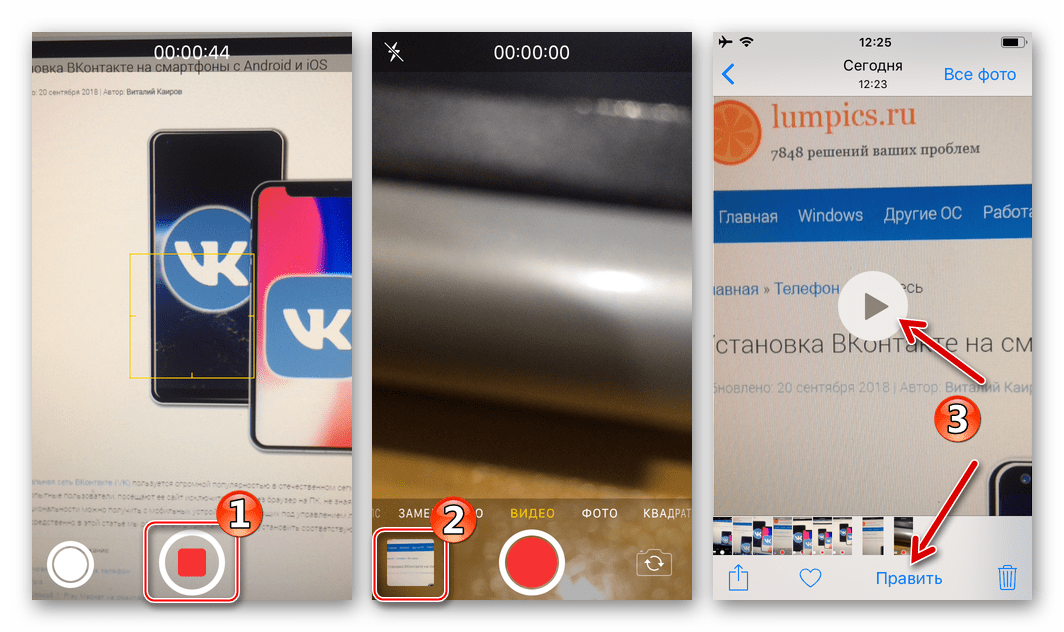
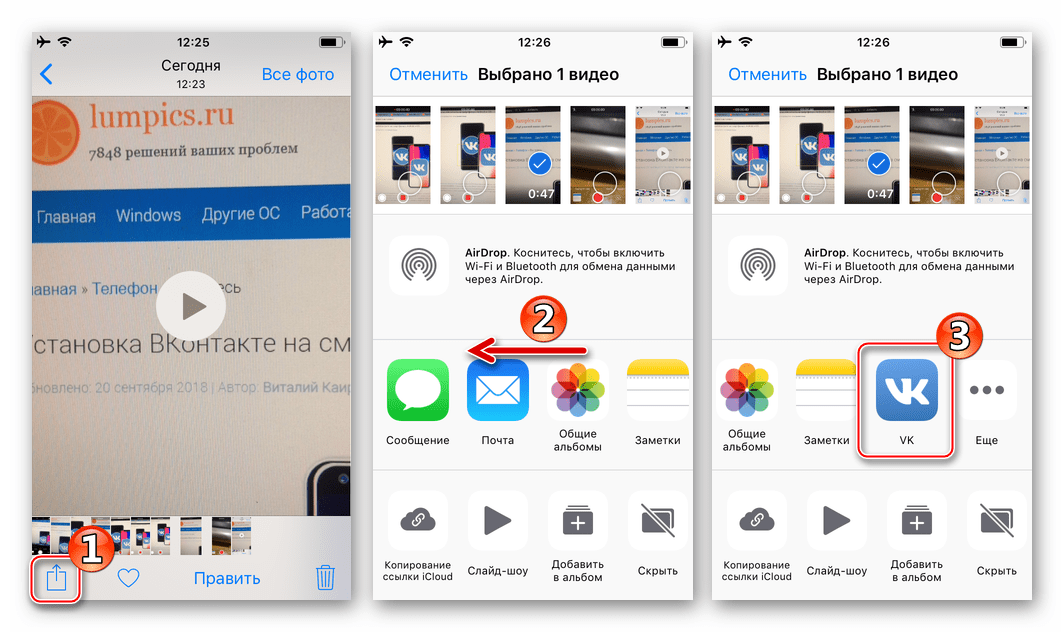
Спосіб 4: Файловий менеджер
Власники iPhone, які вважають за краще використовувати для роботи з медіа, завантаженими в пам'ять девайса, інструменти від сторонніх розробників, знайдуть вельми корисною можливість використання для розміщення контенту в соціальній мережі ВКонтакте функцій файлових менеджерів для iOS . У прикладі нижче продемонстровано рішення задачі з заголовка статті за допомогою програми Documents від Readdle.
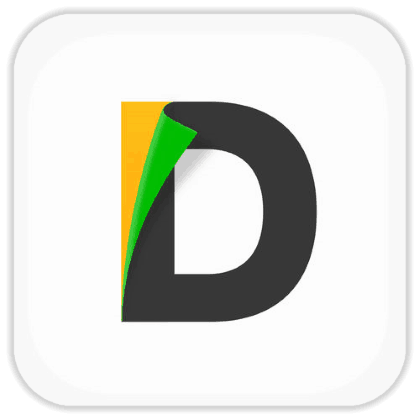
Завантажити Documents від Readdle з Apple App Store
- Відкрийте Documents від Readdle і знайдіть планований до розміщення в VK відеофайл у вкладці «Документи» додатка.
- Прев'ю будь-якого ролика оснащено трьома крапками, тап по яких призводить до відображення меню можливих дій з файлом - викличте цей перелік. Торкніться «Поділитися» і потім натисніть на іконку «VK» в списку можливих сервісів-одержувачів.
- Натисніть «Написати на сторінці", якщо плануєте, в усякому разі тимчасово, розміщувати запис на своїй стіні. Або ж виберіть одержувача ролика зі списку друзів у ВК.
- Далі залишилося лише дочекатися закінчення передачі файлу в соціальну мережу.
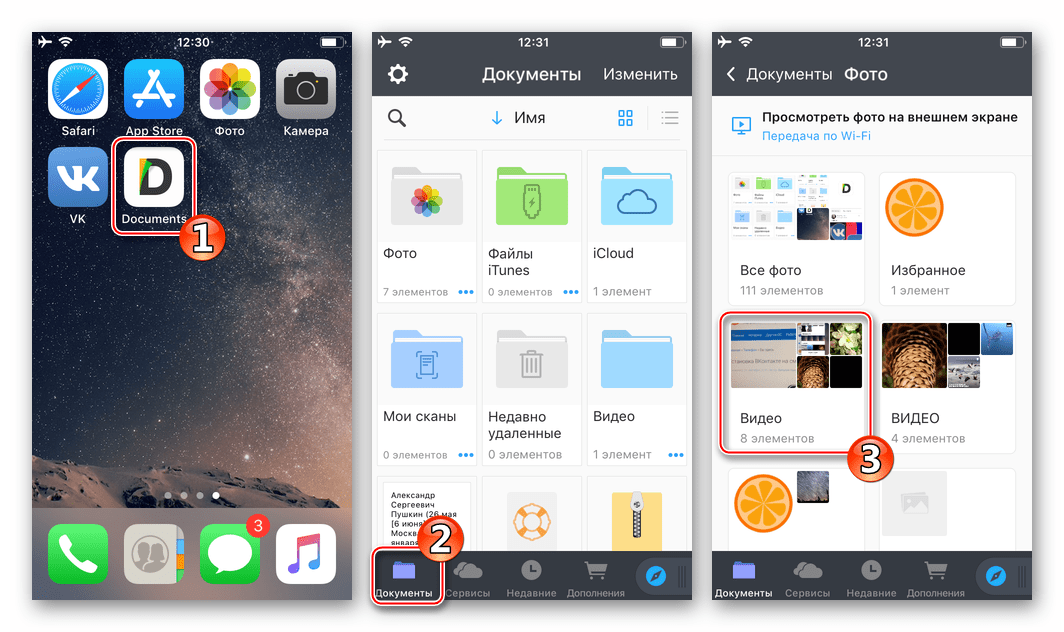
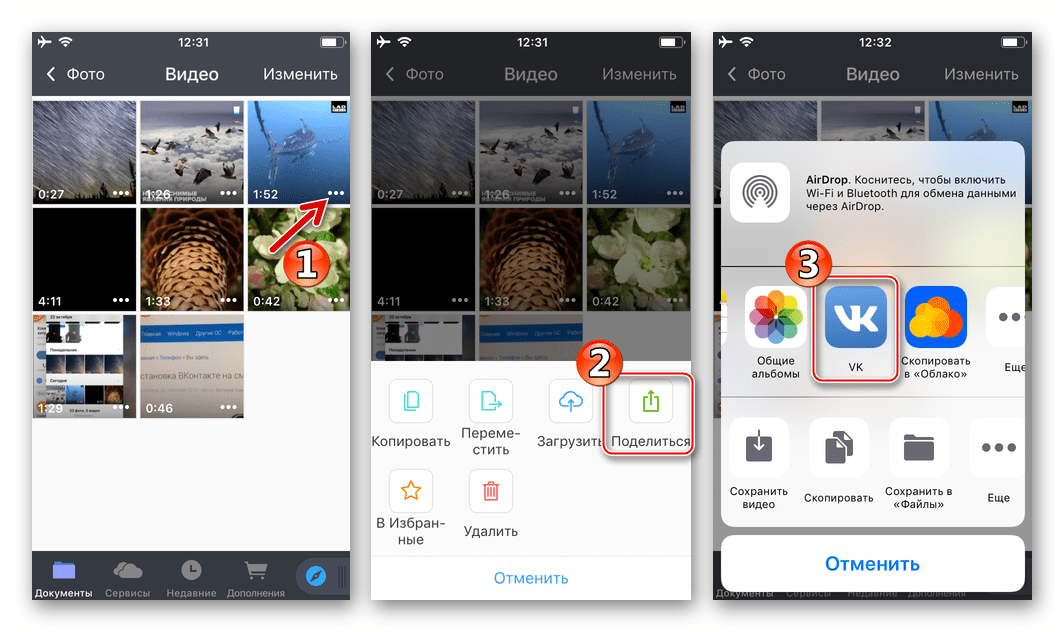

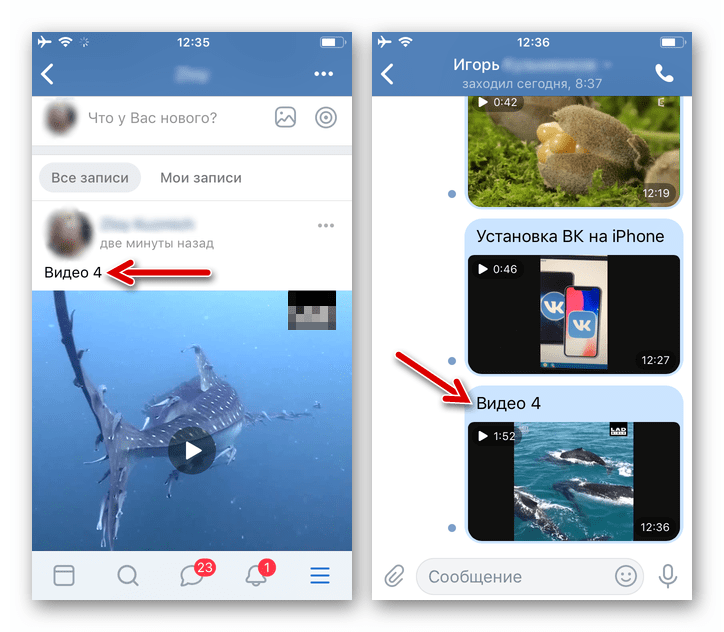
Спосіб 5: Браузер
Якщо ви з яких-небудь причин не використовуєте офіційний клієнт VK для iOS, вважаючи за краще «ходити» в соціальну мережу через веб-оглядач, це зовсім не означає, що існують серйозні перешкоди для завантаження відео в сховище ресурсу. У прикладі нижче для вирішення питання завантаження контенту з Apple-девайса в ВК використовується Safari, встановлений в будь-якому iPhone, але ви можете скористатися будь-яким іншим віддається перевага браузером, діючи аналогічним описаному методом.
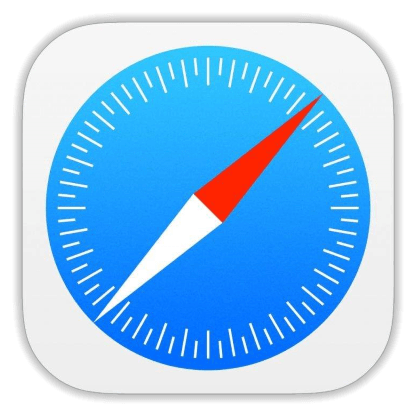
- Відкрийте веб-браузер, перейдіть на сайт ВКонтакте і авторизуйтесь при необхідності.
- Відкрийте головне меню сервісу, натиснувши на три рисочки в верхньому лівому кутку сторінки, пролістніте перелік пунктів вниз і тапніте по посиланню «Повна версія».
![ВКонтакте на iPhone перехід до повної версії сайту соцмережі в браузері]()
Перед вами постане інтерфейс сайту ВК, як ніби ви відкрили його на комп'ютері. Для зручності відрегулюйте масштаб відображуваного за допомогою жестів.
![ВКонтакте на iPhone зміна масштабу відображення сайту соцcеті]()
- Перейдіть в розділ «Відео» з меню зліва, а потім натисніть «Додати відео». У віконці, що з'явилося тапніте «Вибрати файл».
- Далі у вас з'явитися можливість вибрати в меню джерело завантажується в соціальну мережу відео. Найпростіше, якщо це буде вже наявний в «Медіатека» файл - тапніте відповідний пункт, а потім знайдіть ролик на екрані,.
- Торкнувшись превью медіафайлу, ви відкриєте екран де можна запустити його відтворення. Переконавшись, що запис - це саме те, чим хочеться поділитися в соціальній мережі, натисніть «Вибрати».
- Дайте завантажуваного в VK ролику назва, додайте за бажанням опис і виберіть зі списку доступних альбом, де запис буде розміщена, а також визначте рівень доступу інших учасників соцмережі до перегляду контенту. Додатково можна відразу ж помістити відео до себе на стіну - для цього оснастите відміткою відповідний чекбокс. Завершивши визначення параметрів, натисніть «Готово» - відео буде поміщено в каталог ВКонтакте.
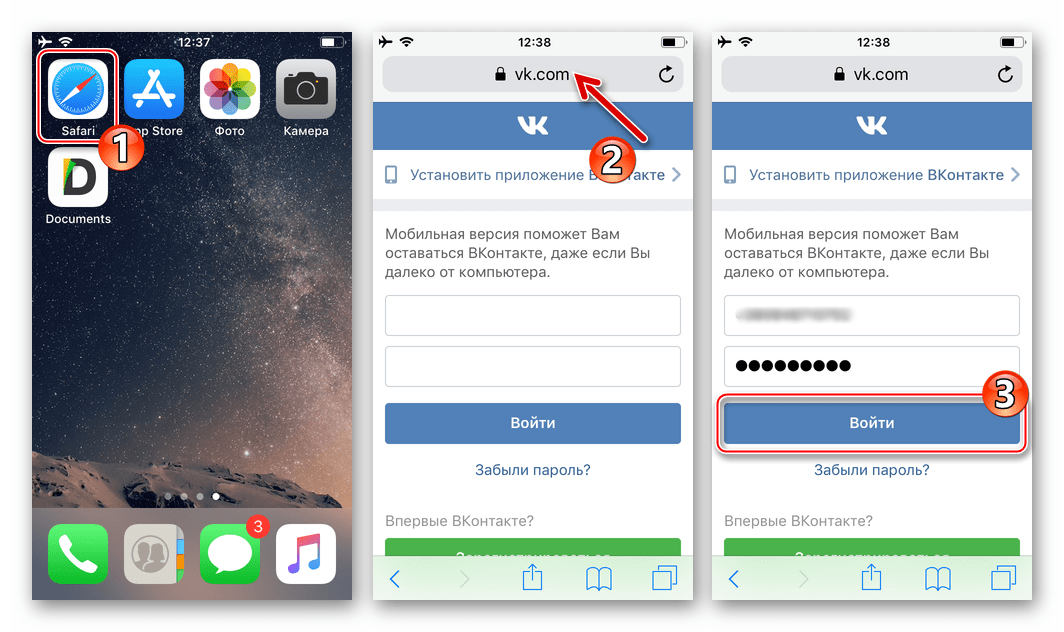
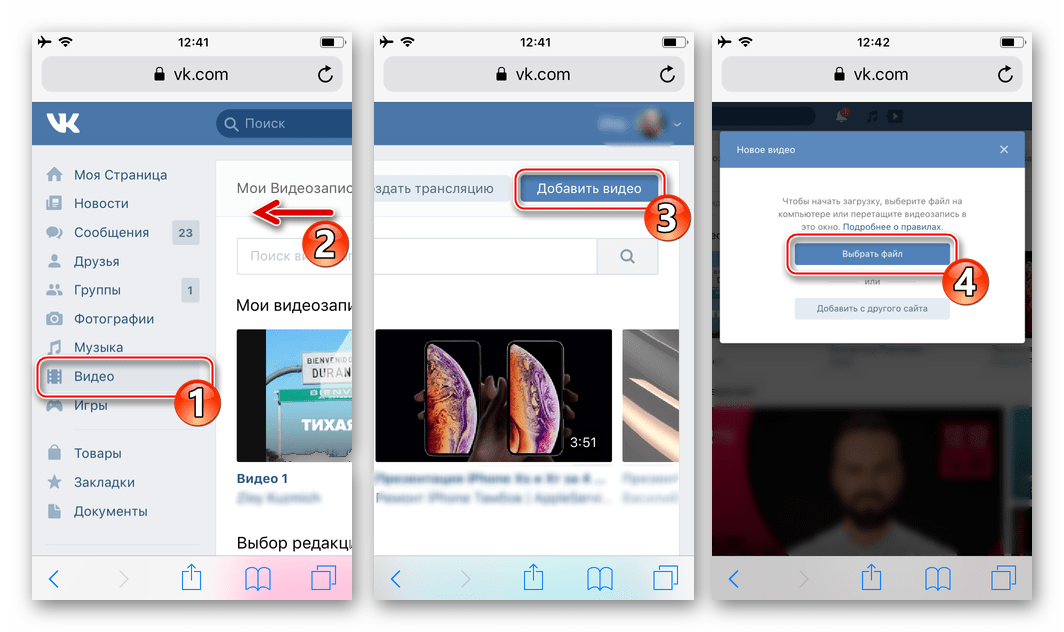
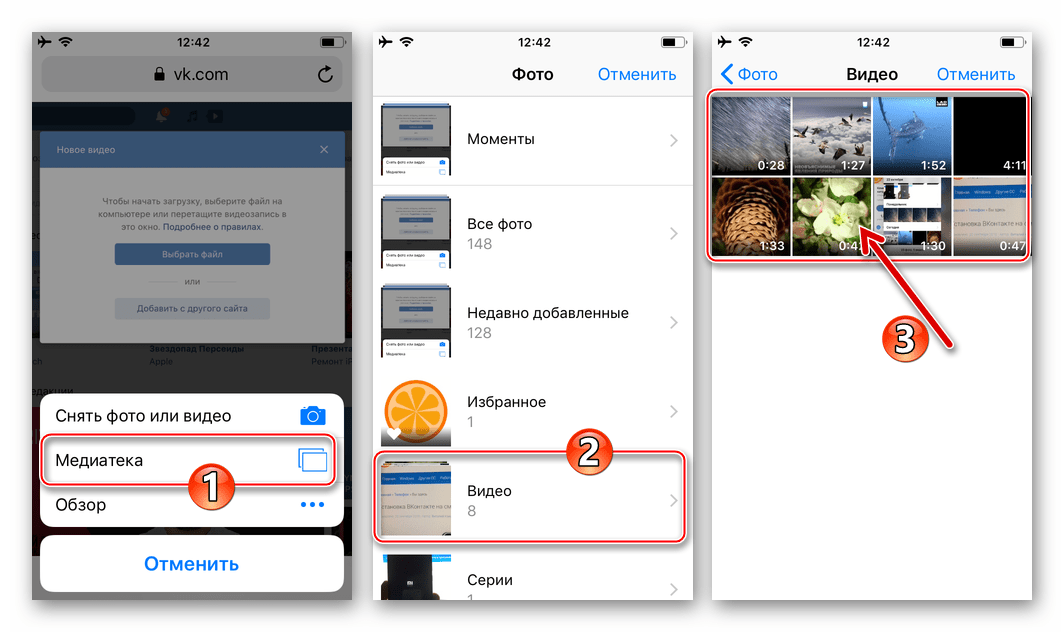
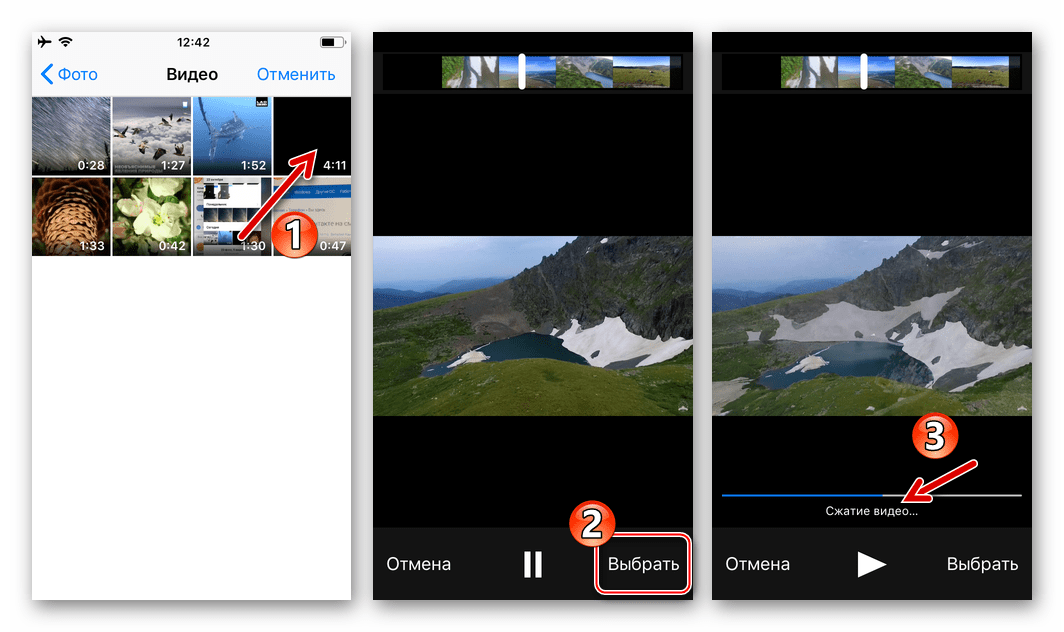
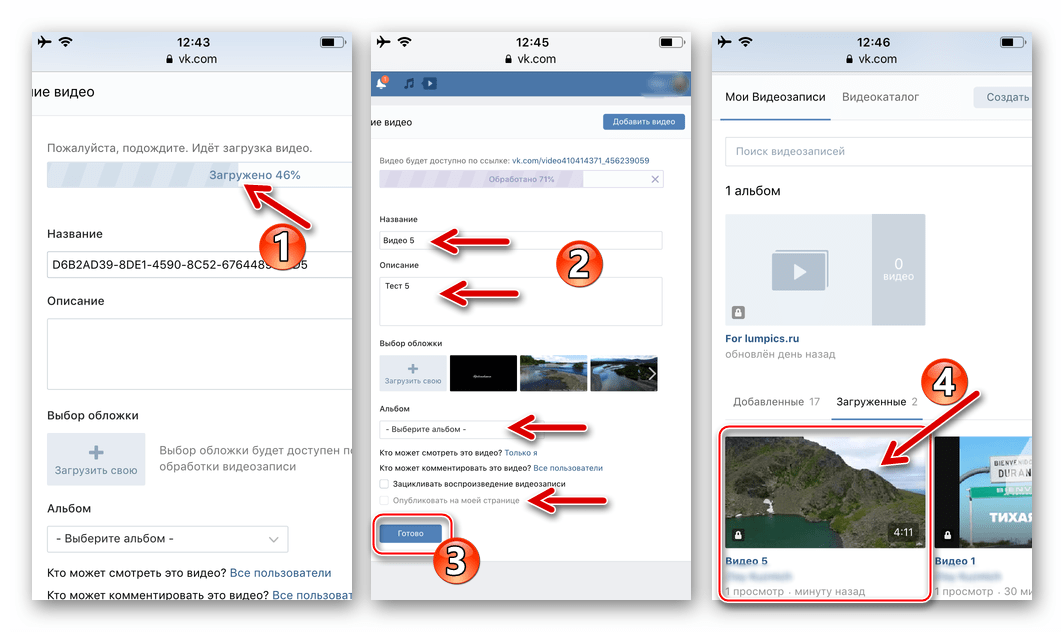
Розглянувши запропоновані вище інструкції, можна переконатися, що у власників смартфонів на Android або iOS, бажаючих завантажити відеоролики в соціальну мережу Вконтакте, є вибір з маси варіантів дій. Розробники всіляко вітають наповнення ресурсу корисним, цікавим і розважальним контентом, тому процес додавання медіафайлів в ВК користувачем максимально спрощений, а його реалізація може здійснюватися різними способами.